25年双11那天有大佬提供情报!微软 Office E3 又上架了!可免费订阅!这次上架的包括:E3 开发者,E3 Symphony ,E1 等。
回顾上一次8年前的 E3 开发者订阅价格一度炒到2K多元!这俩天微软放水,大家按需上车!
本教程将详细介绍如何通过一系列步骤,成功申请 Microsoft Office 365 E3 开发者订阅,并最终将每个用户的 OneDrive 存储空间扩展至 5TB。
准备工作:
拥有一个稳定的网络环境。
一个微软个人账户。如果没有,可以按照咱们这个教程一步一步的创建。
创建的新号如果选择的注册区域不是CN,那么你就需要拥有对应注册区域的Visa卡或百事达等国外银行卡,比如Microsoft 365 Admin Center账号注册时选择的区域是美国(US),那么你需要一个美国银行卡,但如果你的Microsoft 365 Admin Center注册区域是中国(CN)那么你就可以直接使用支付宝方式付款。
创建或准备微软个人账户
首先,您需要一个微软个人账户,如果没有的可以先申请一个账户,申请新的账户,需要有个邮箱接受验证码,可以用QQ邮箱或者163邮箱。
访问地址:http://azure.com/
点击创建一个,然后数据邮箱,点击下一步。
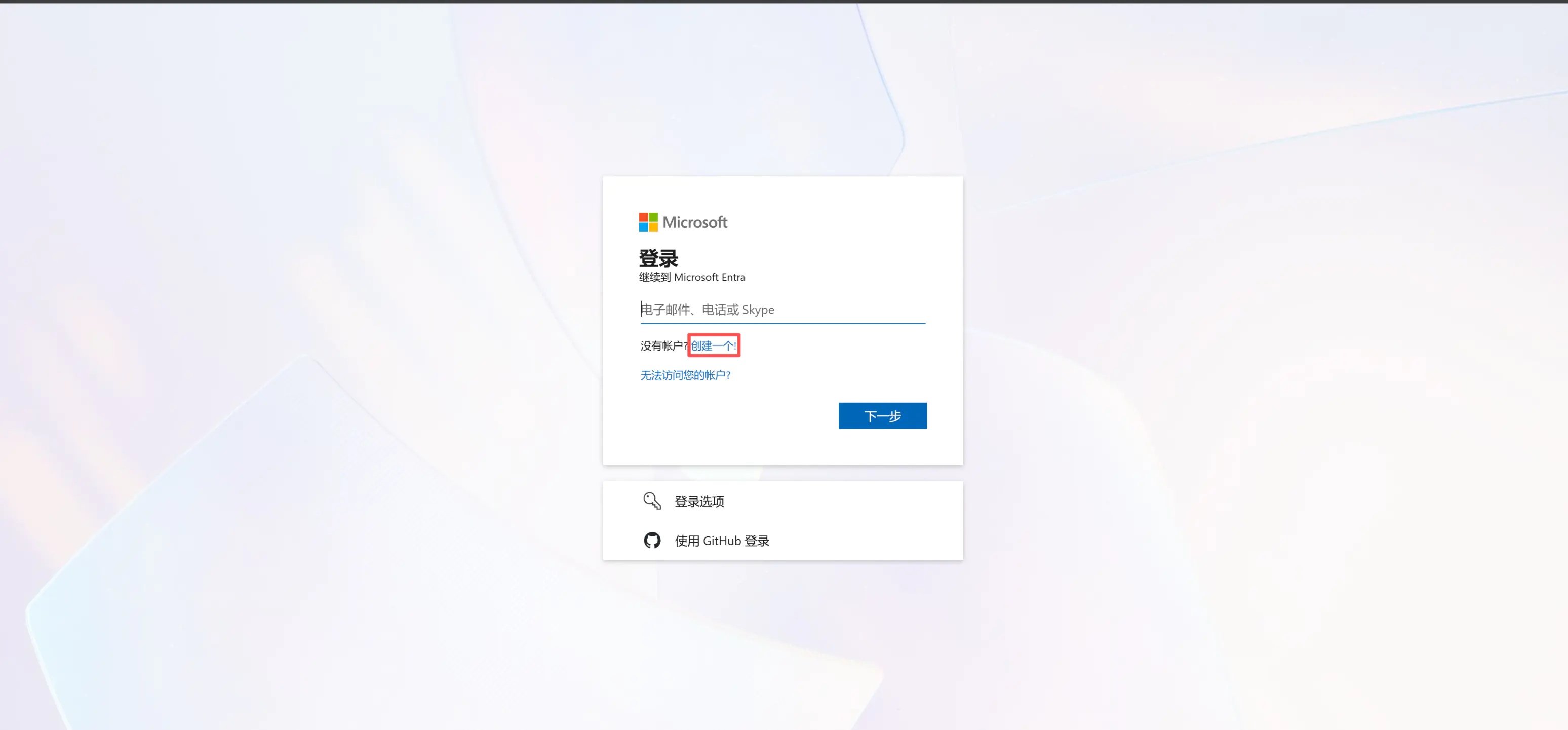
国家地区这里,根据自己的实际情况选择填写。
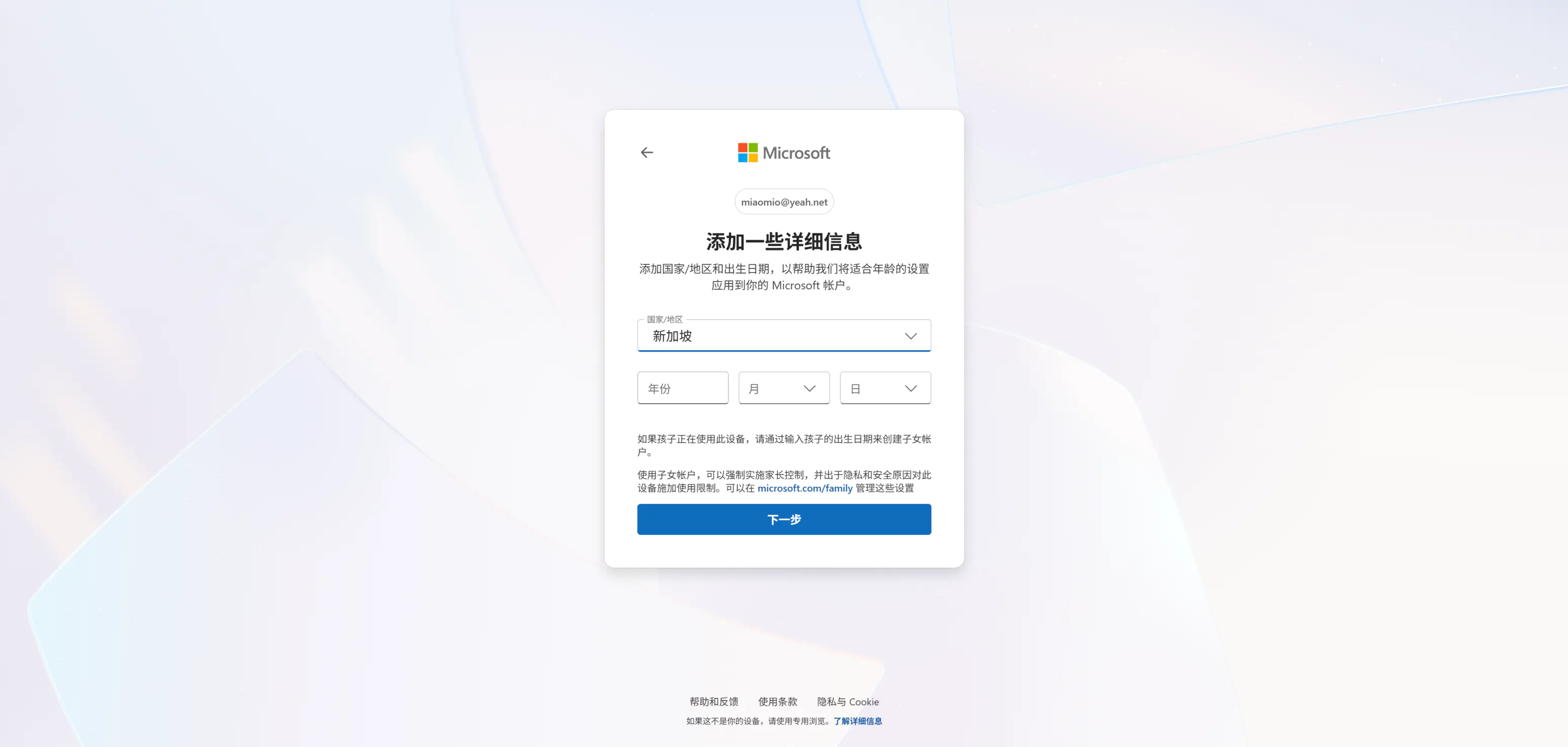
然后到自己的邮箱接受验证码,填入,注册就完成了。
初始化 Azure 账户并配置地区
接下来,需要通过 Azure 来初始化我们的组织账户,在搜索框,输入「用户」,然后在服务中选择「用户」。
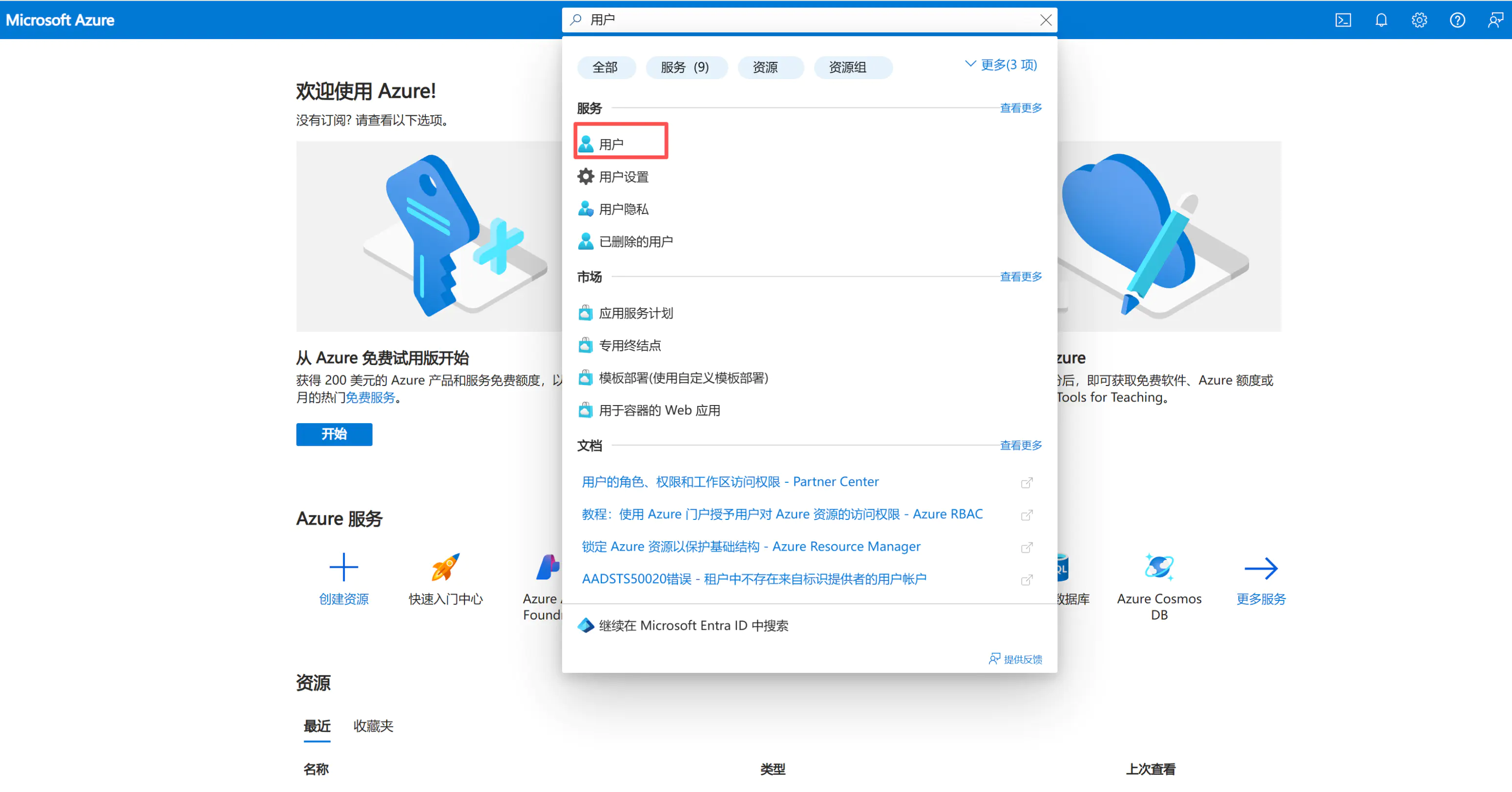
如果是新注册的用户,可能会跟我一样,出现这个错误。
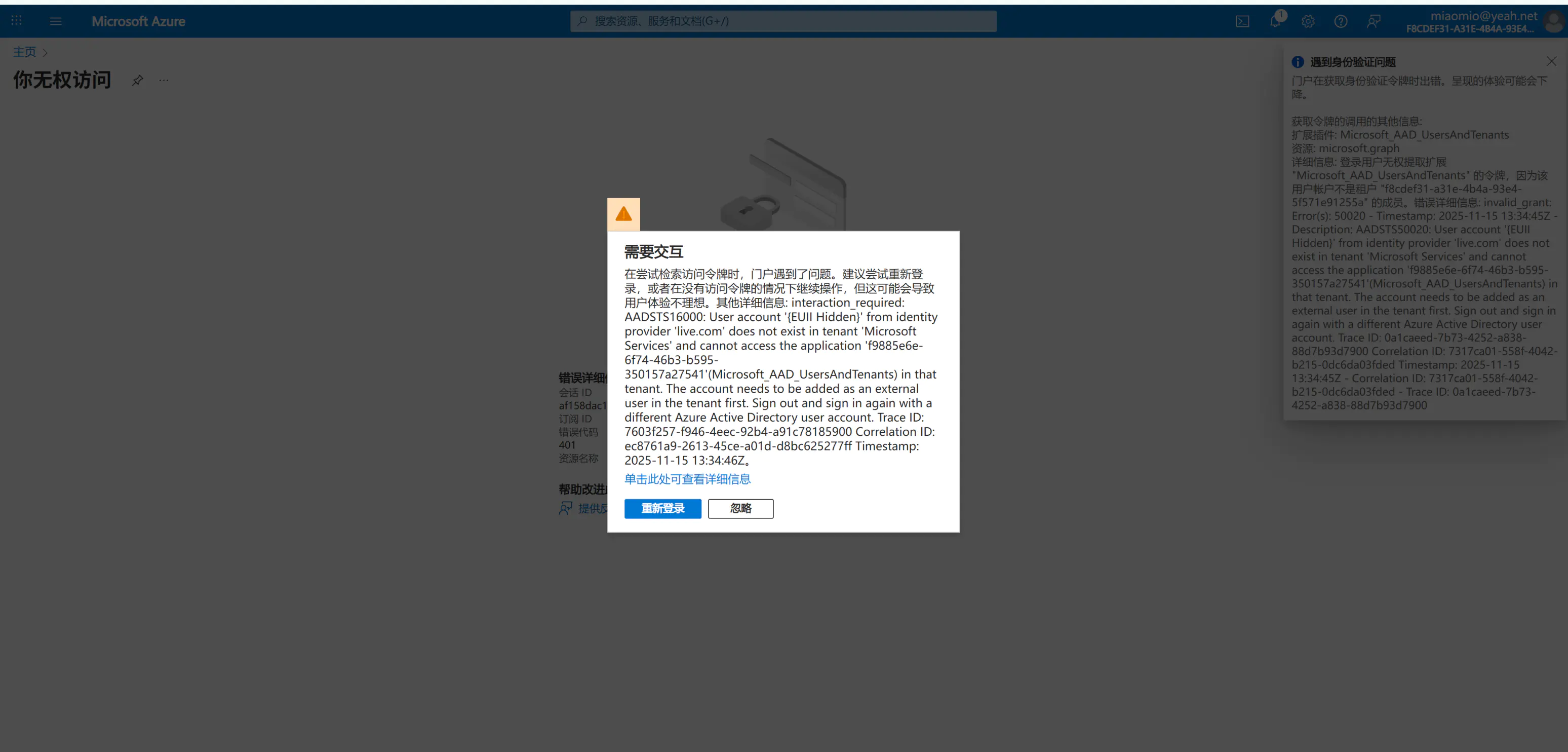
这个错误的解决方案就是在 Azure中创建一个试用用户。
地址:https://azure.microsoft.com/en-us/pricing/purchase-options/azure-account?icid=azurefreeaccount
进入后,点击「免费试用Azure」按钮。

然后用我们刚刚申请的微软账号进行登录,如果是统一浏览器下,会自动登录的,登录成功后,就会跳到Azure申请页面,默认是英文的,可滑动到底部,选择最左边的「English」,然后找到「中文简体」。

选择「仅供个人使用」,国家地区选择「中国」,电子邮箱选择刚刚注册试用的邮箱,其他可以按照自己的喜好填写,人机验证完成后,点击下一步。
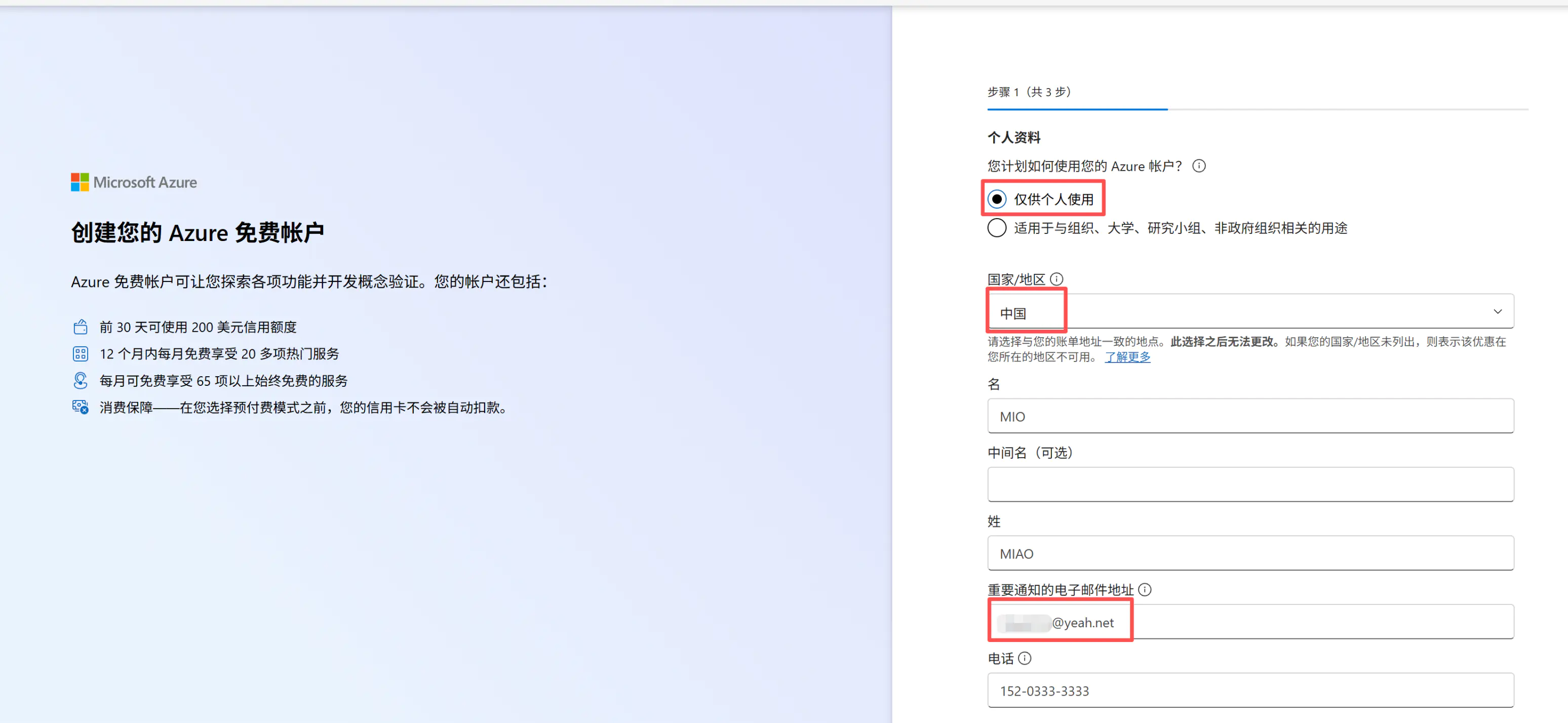
地址信息我们按照自己的情况填写就行,不要求真实地址,然后点击下一步。
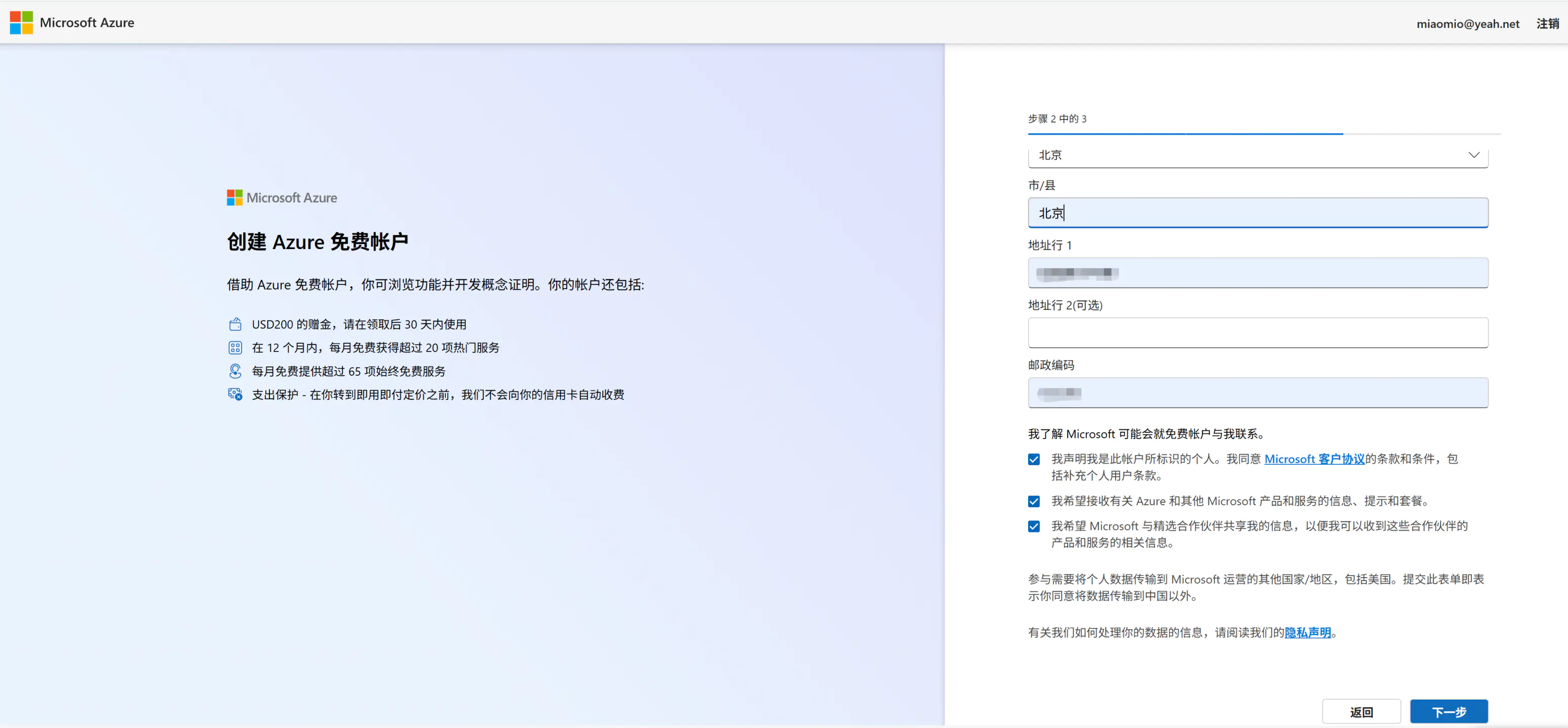
然后就进入账号创建环节,等账号创建好之后,最后一步是让我们填写支付信息,到这里,我们就可以直接关掉就行,不用填写支付信息。
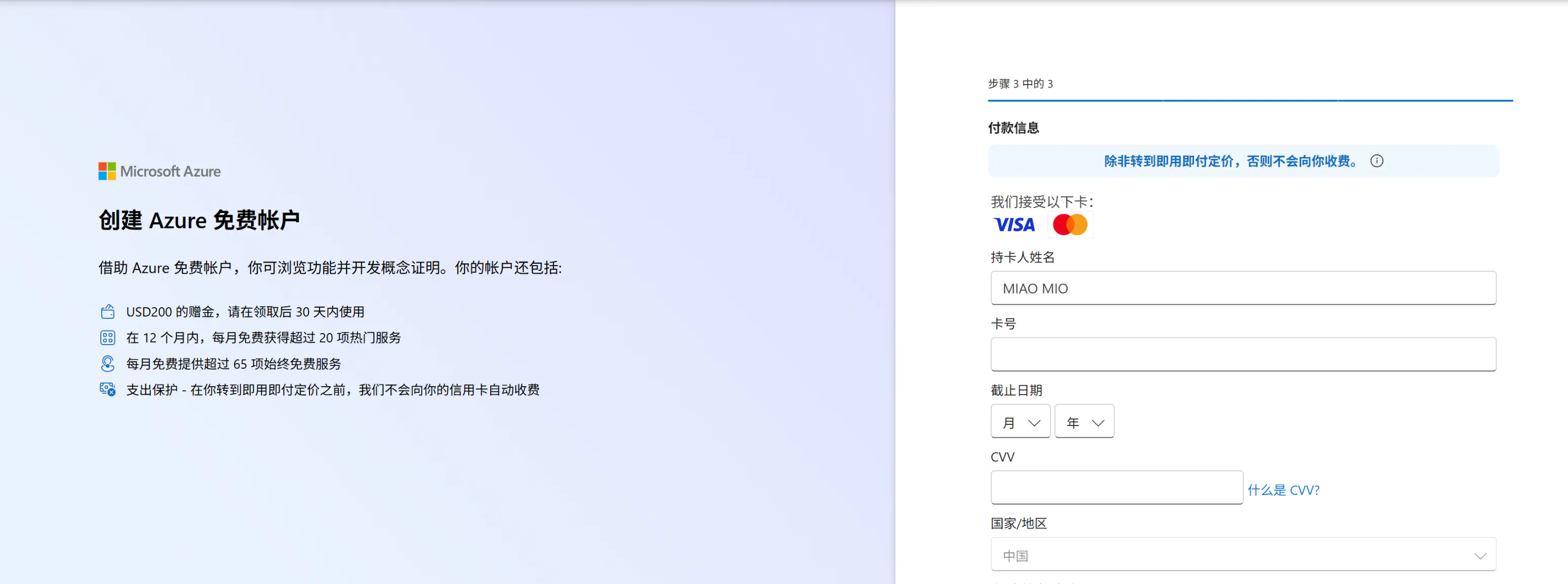
然后我们继续返回到Azure的控制台,就是刚刚报错的页面:https://portal.azure.com/,然后点击刷新,这个时候我们就看到刚刚申请的主体信息了。

获取管理员账户并重置密码
接下来,我们需要重置我们的账户密码,复制主体信息。
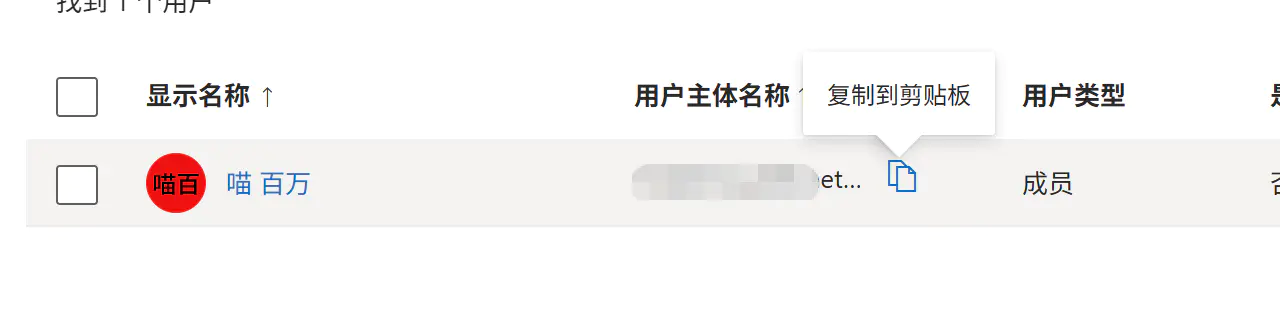
然后打开 https://admin.microsoft.com/ 登录,然后点“忘记了密码”重置一下。
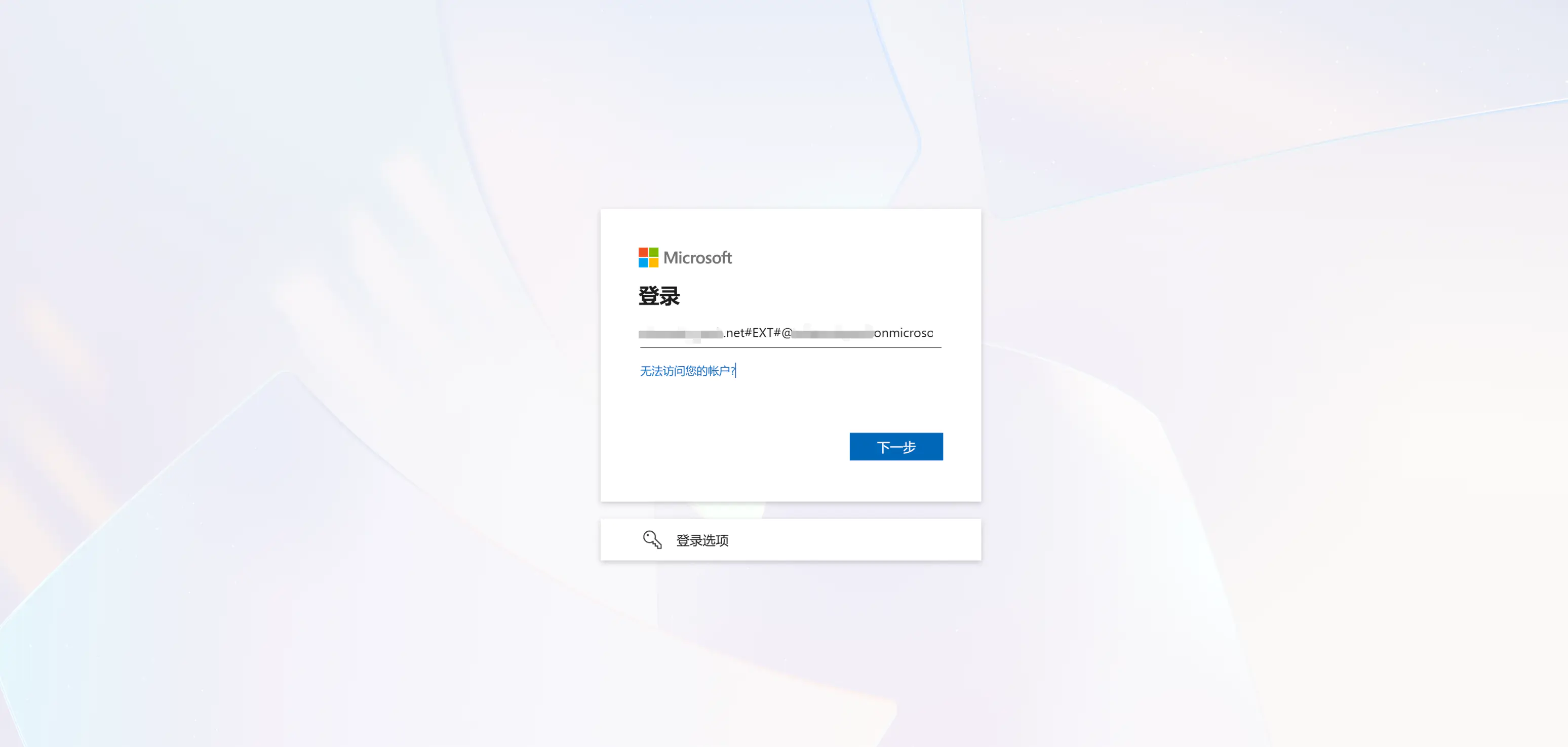
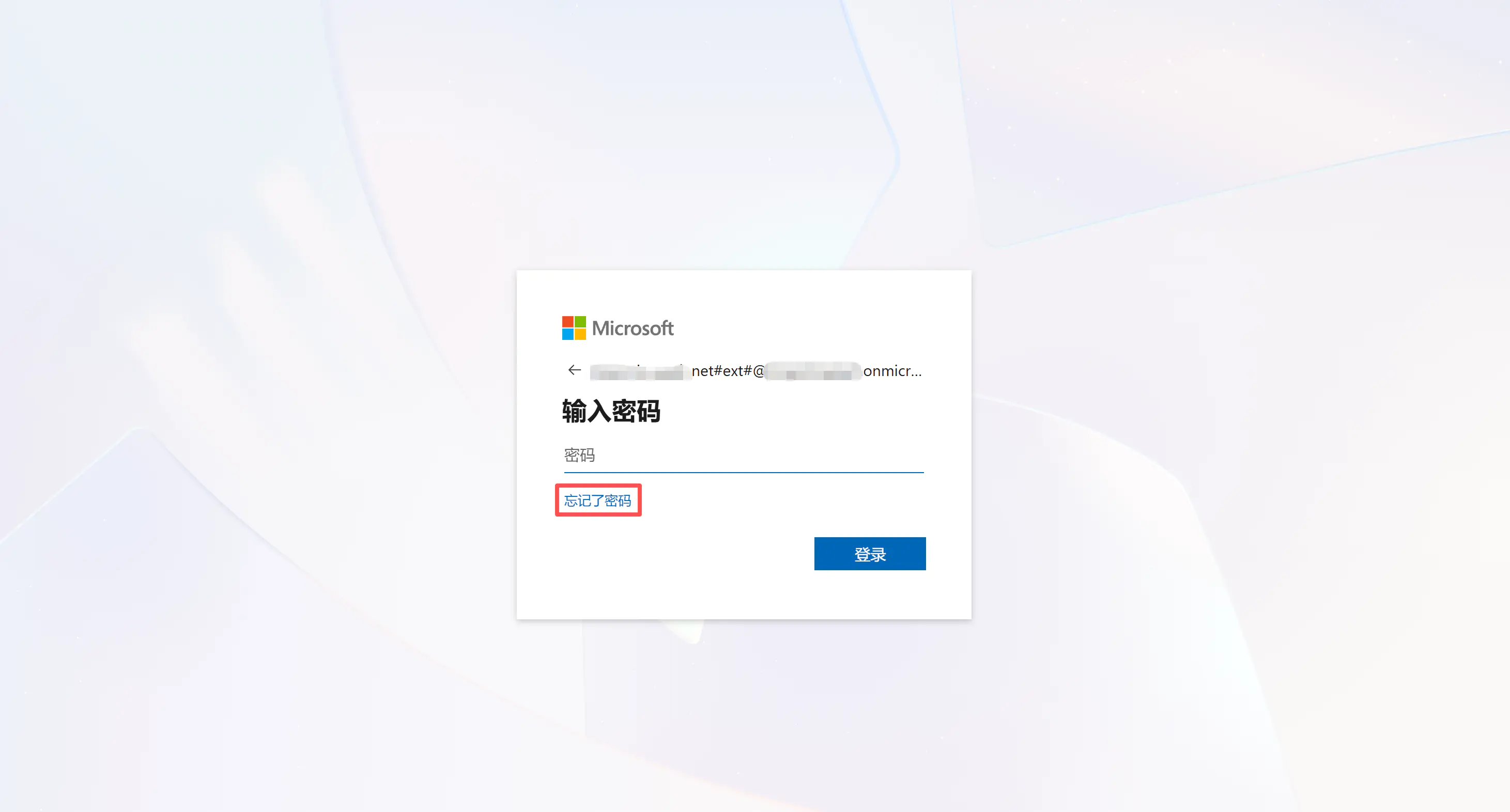
然后输入验证码后,点击「下一步」,然后点击电子邮件重置。
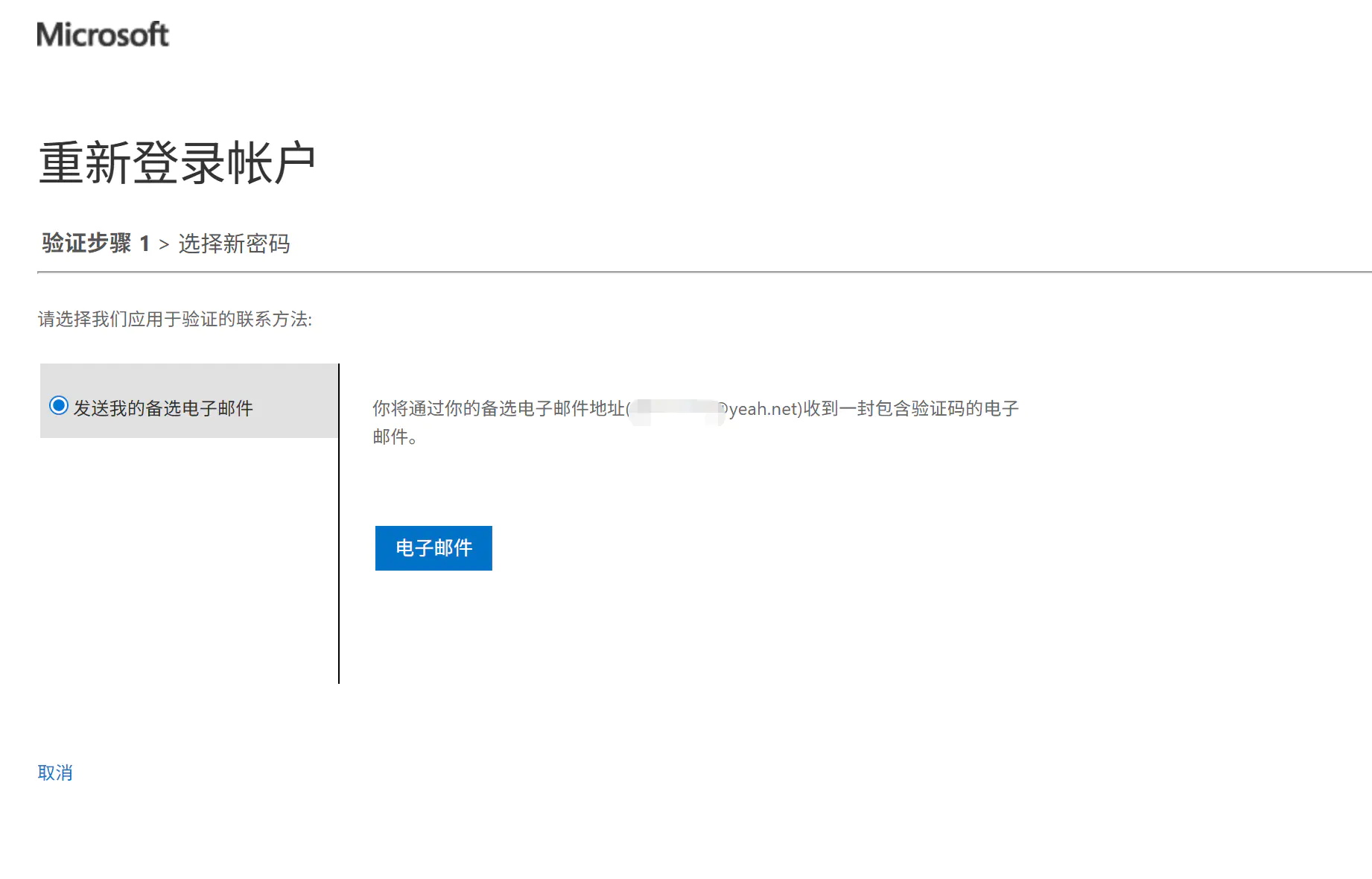
输入我们邮箱接收的验证码,然后点击下一步,然后就重置密码。
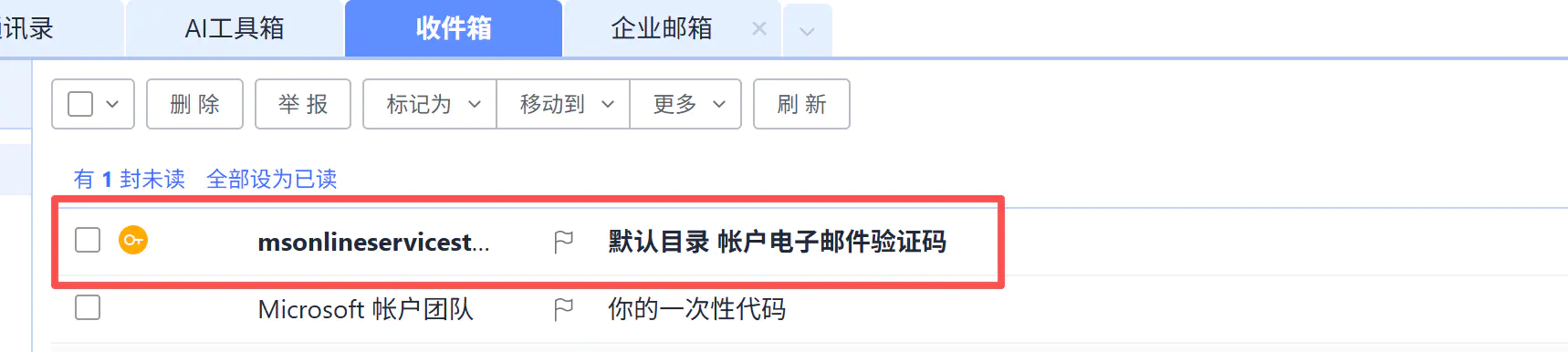
重置成功后,我们点击「请单击此处」,跳到登录页面。
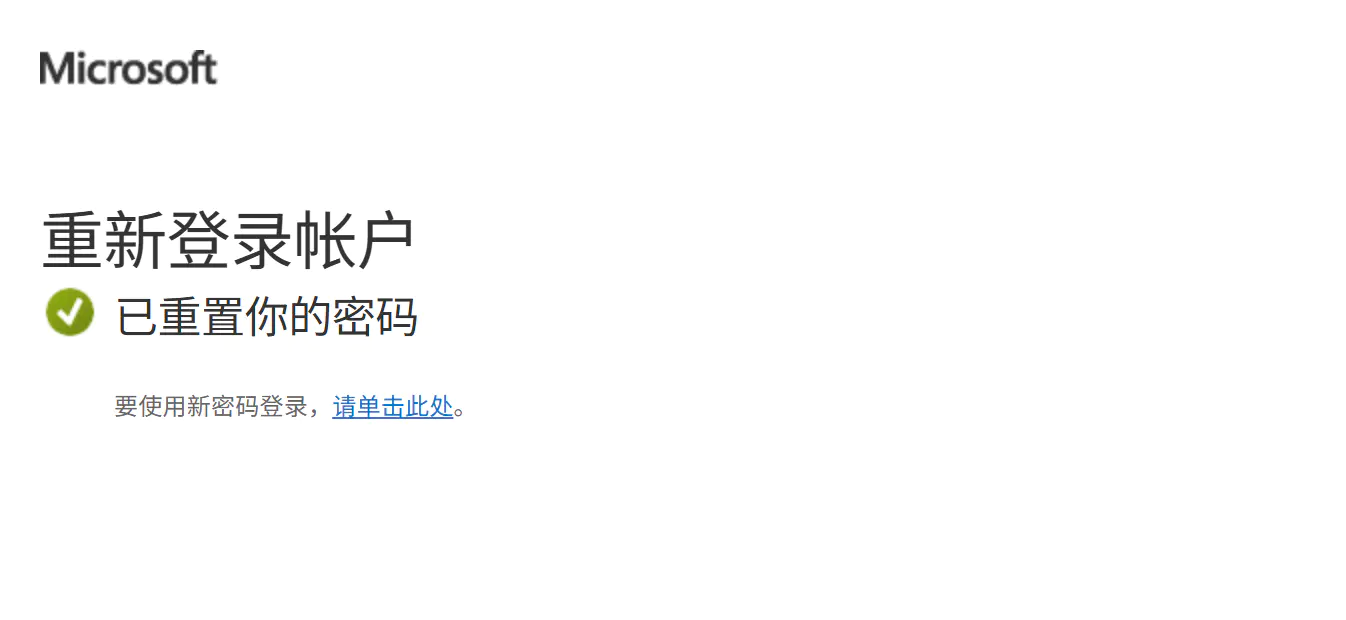
订阅 Office 365 E3 开发者版
输入刚刚复制的主体名称,重新登录。
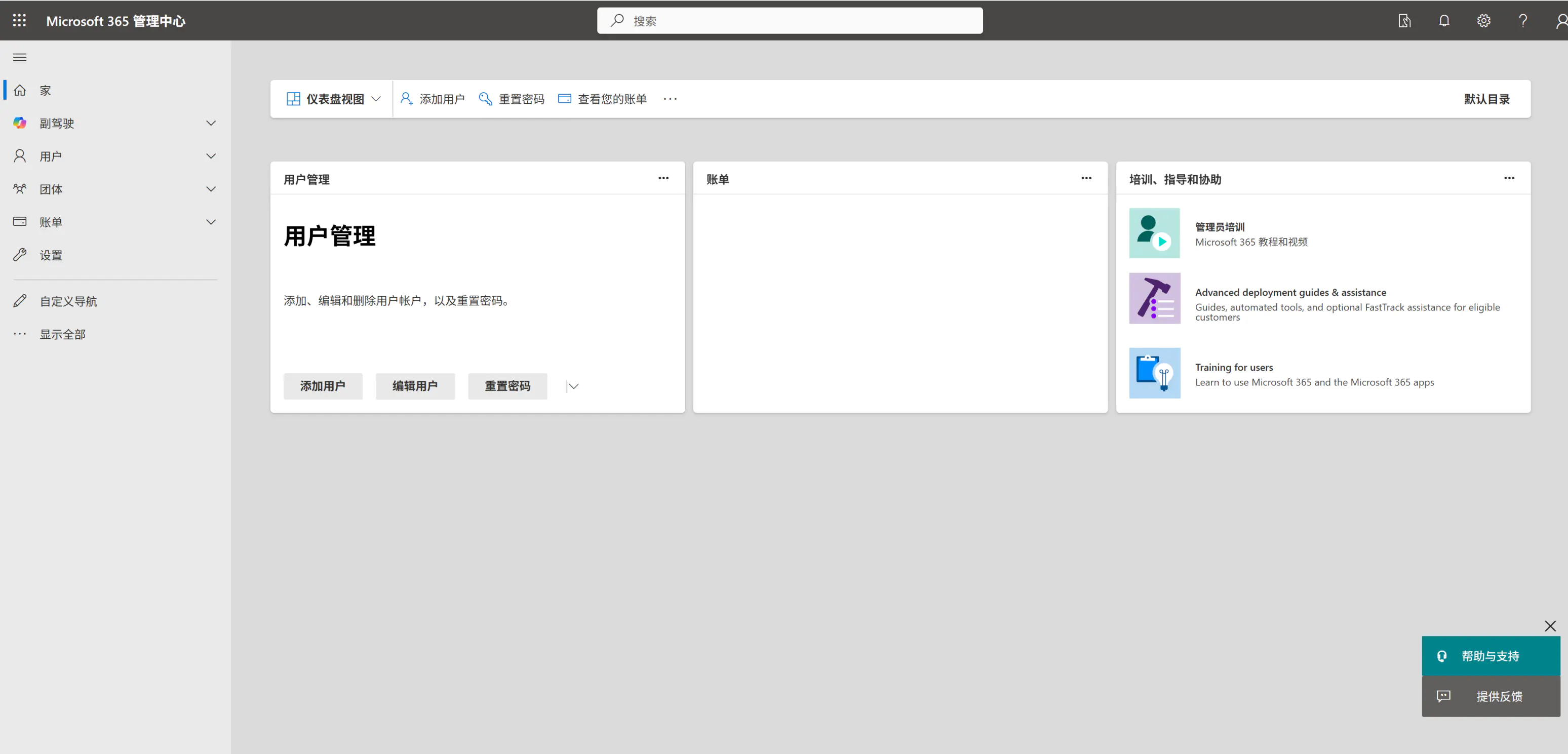
然后左边菜单栏我们选择「账单」,然后选择「购买服务」。
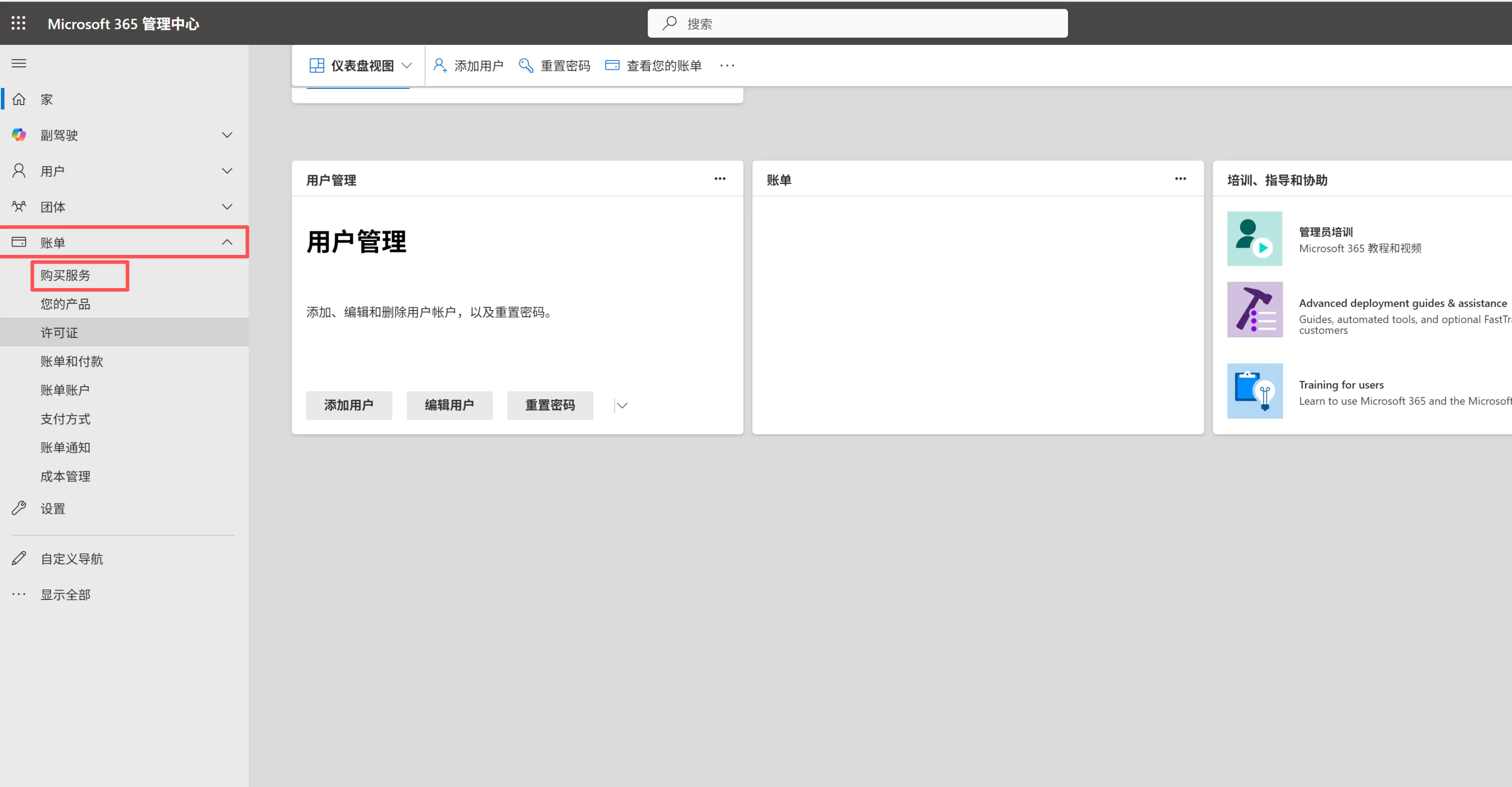
滑到底,选择查看所有的Microsoft产品。
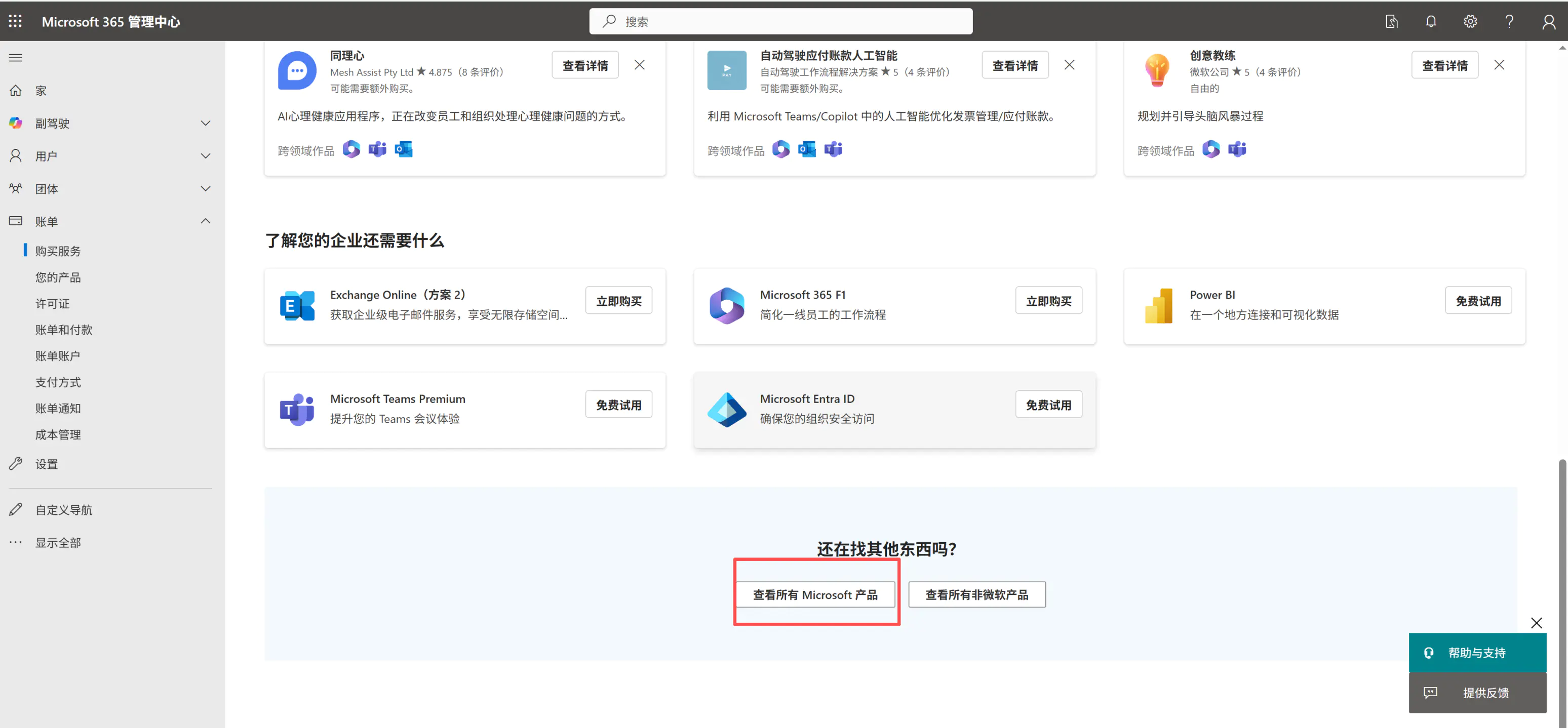
然后我们找到右边的搜索框,输入「e3」,回车搜索。
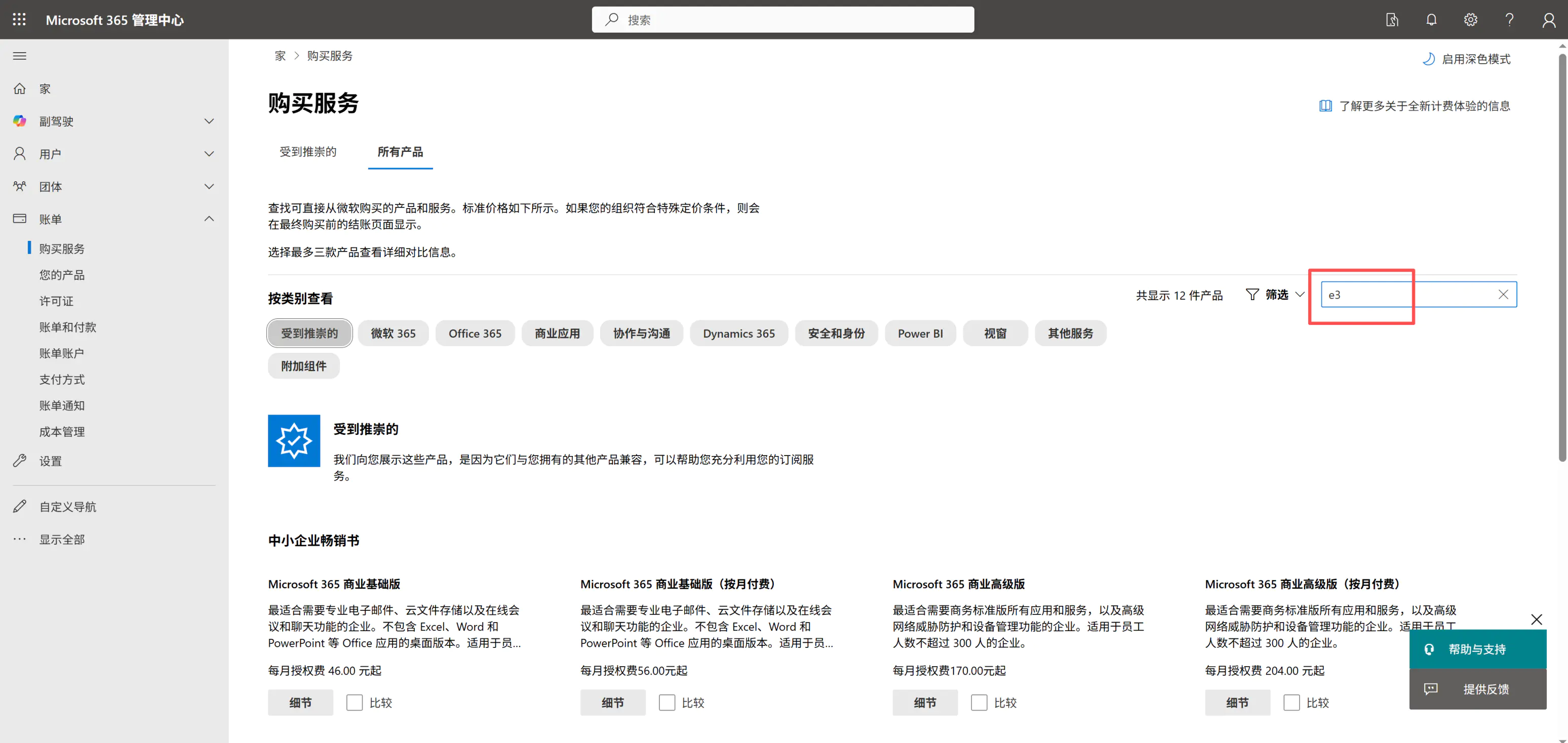
然后我们找到「Office 365」,找到Office 365 E3 开发人员这一栏。
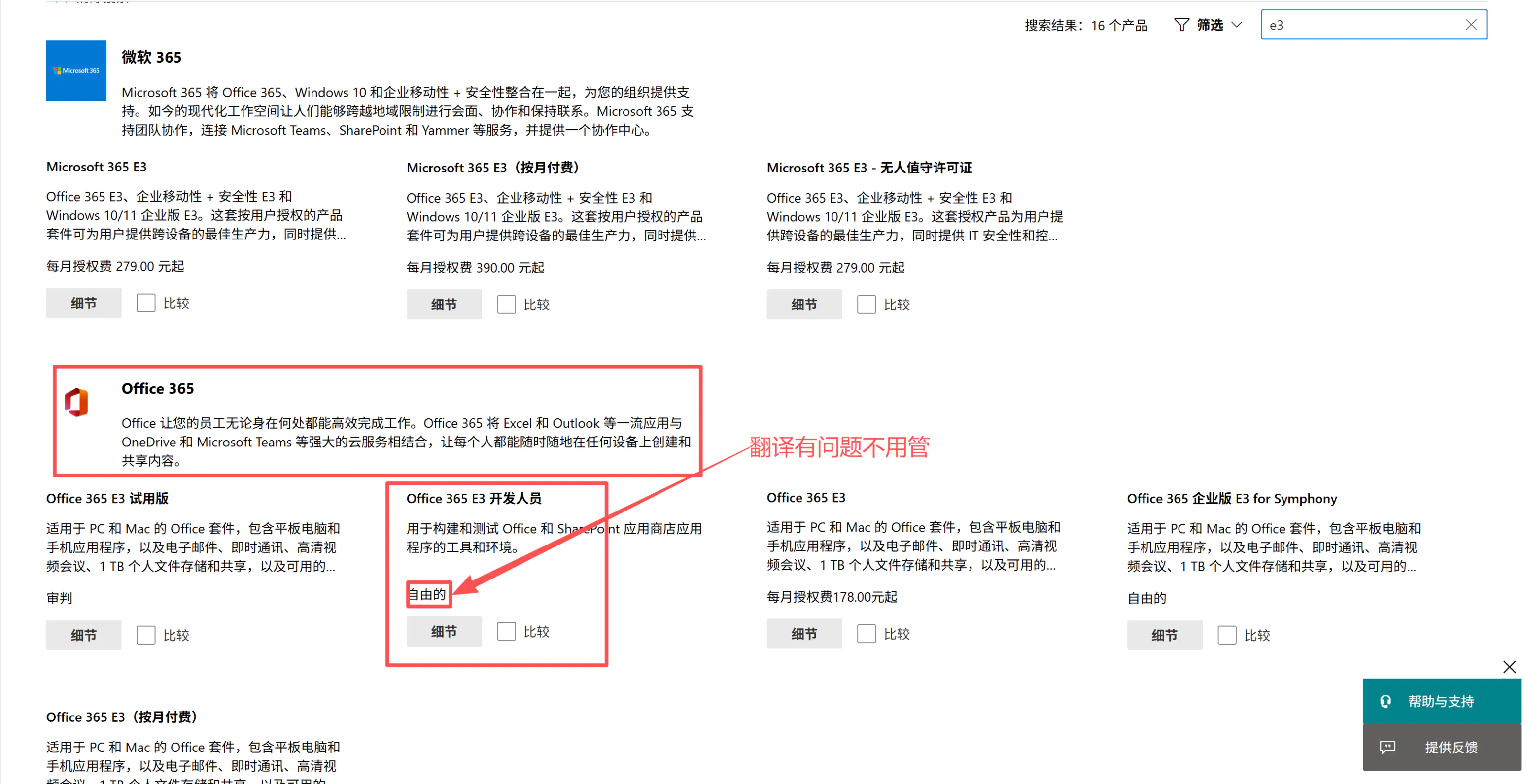
点击「细节」按钮,实际原来的按钮为「Details」,计入详情页面。

在选择许可数量里,我们把数量设置为「25」,然后点击购买按钮。
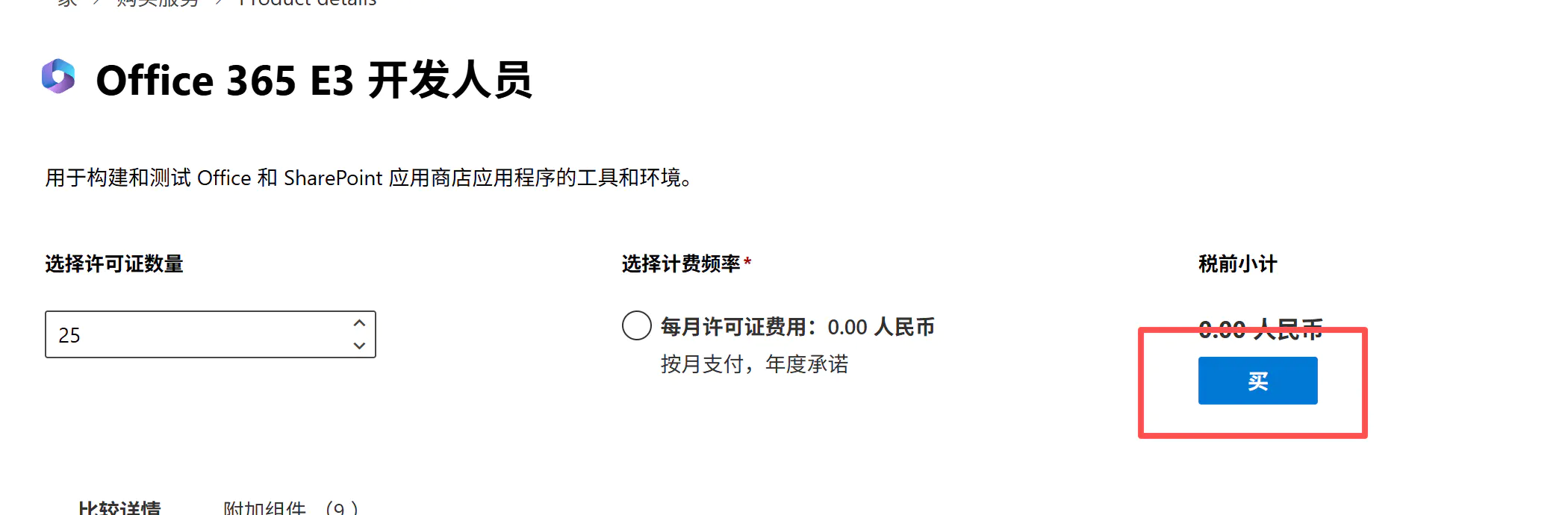
然后我们根据自己的情况,填写购买信息,然后点击「保存」,我页面显示的是节省,翻译问题,但确实是白嫖,这翻译没毛病。
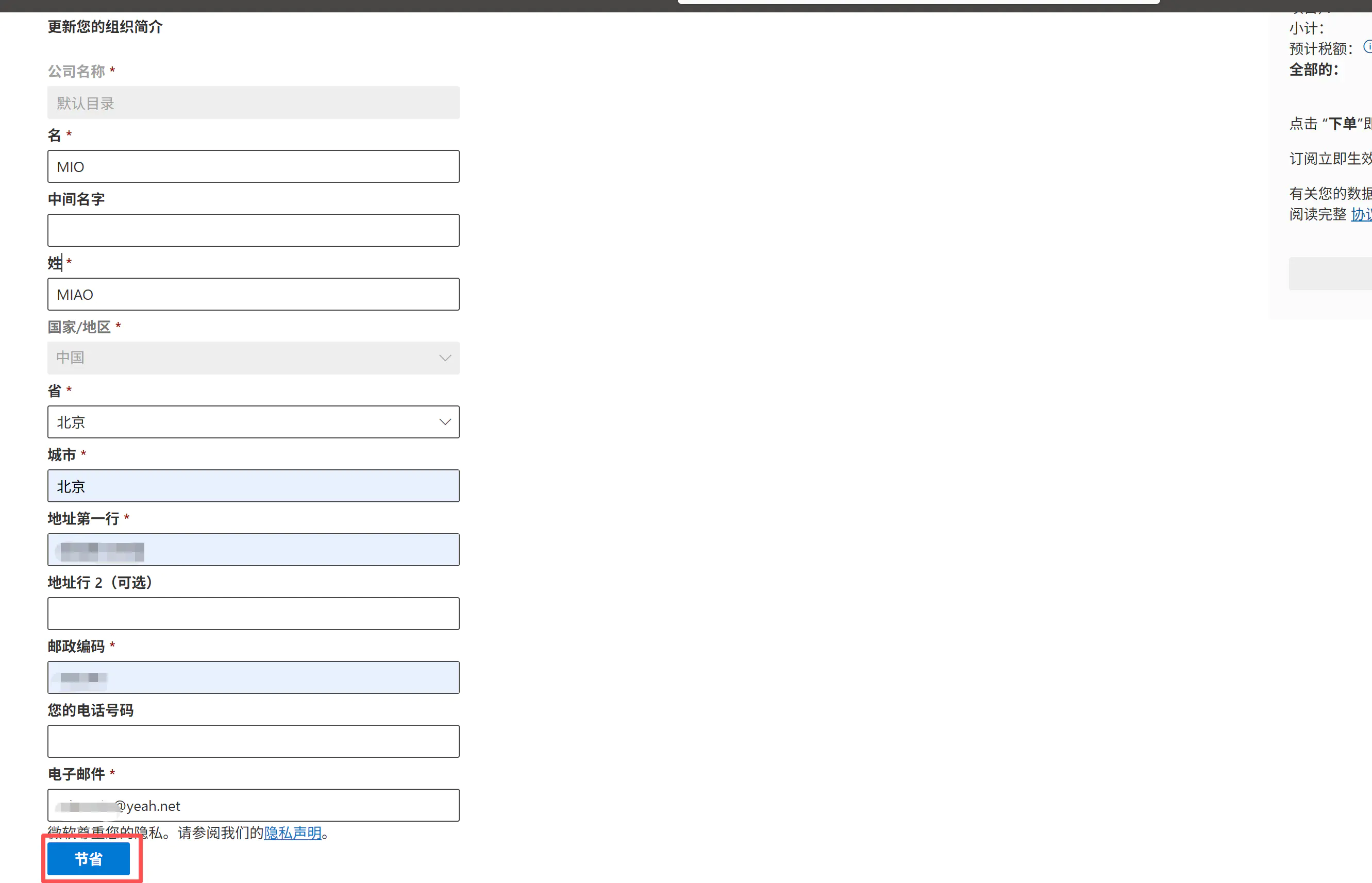
然后等一段时间后,就购买成功了。
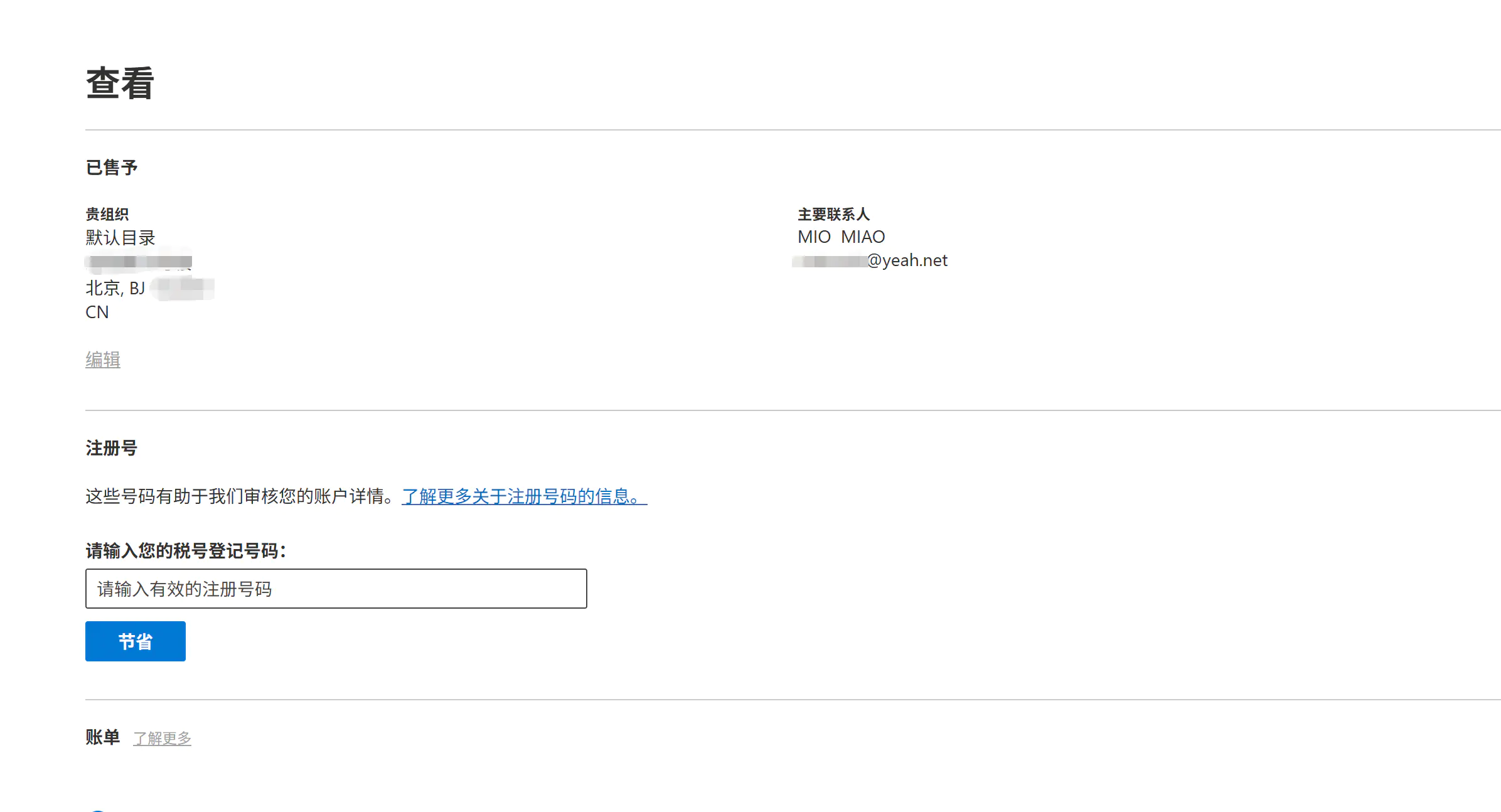
然后需要我们输入一个TIN登记号,我们随便设置一个即可,「9」开头,后面跟8个数字,后面随便输入即可,我们这里填12345678,然后点击保存。
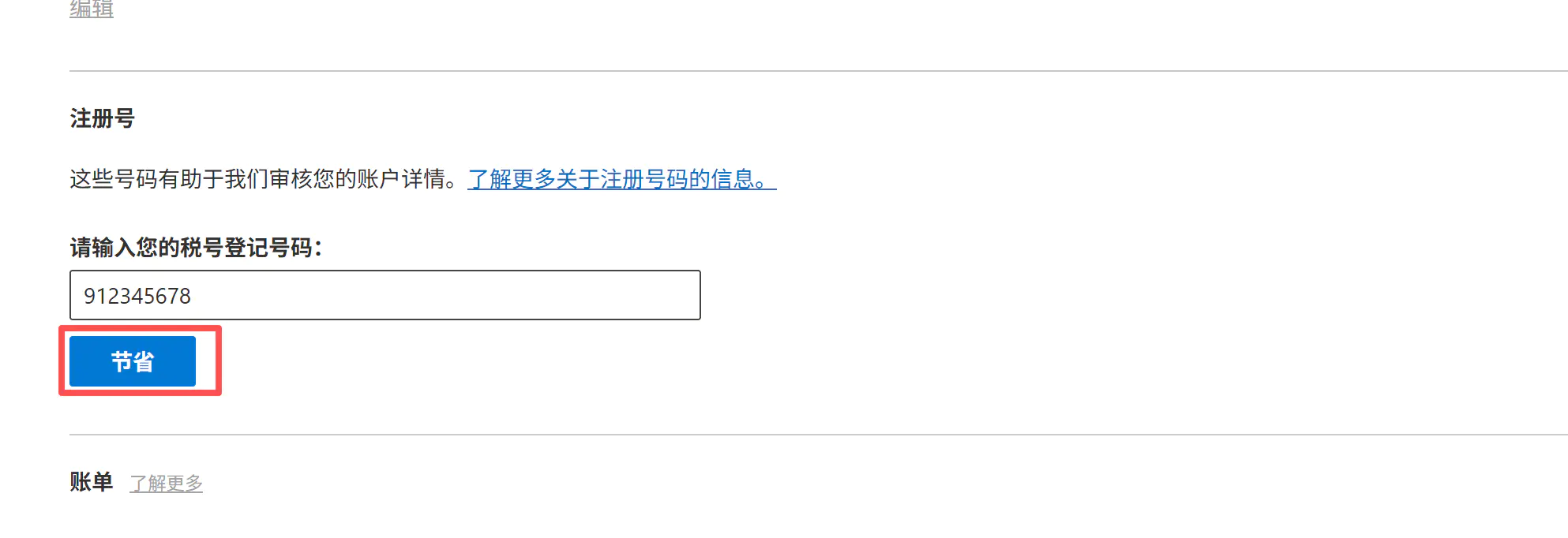
付款方式这里我们选择「支付宝」,然后点击「保存」。
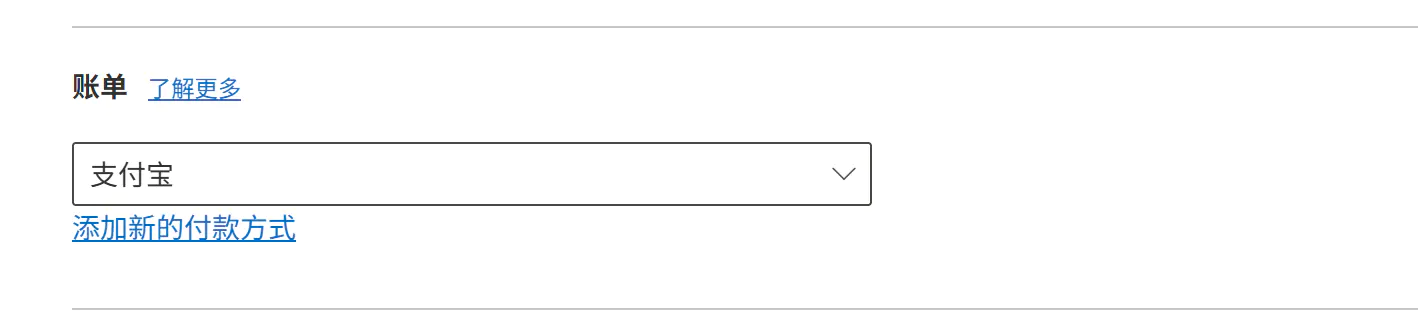
然后点击右面的「下单」按钮。
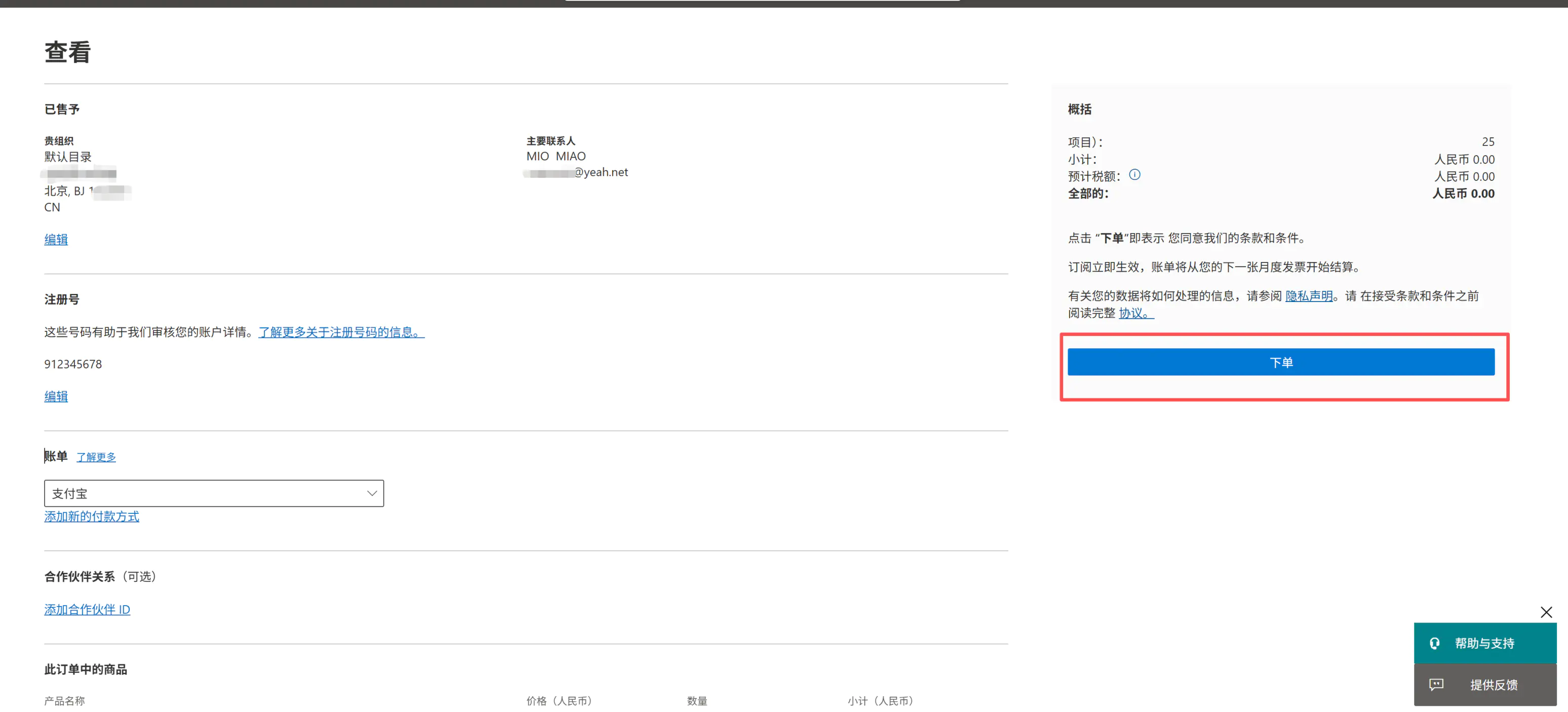
等待一会下单完成后,我们点击「前往管理员主页」。
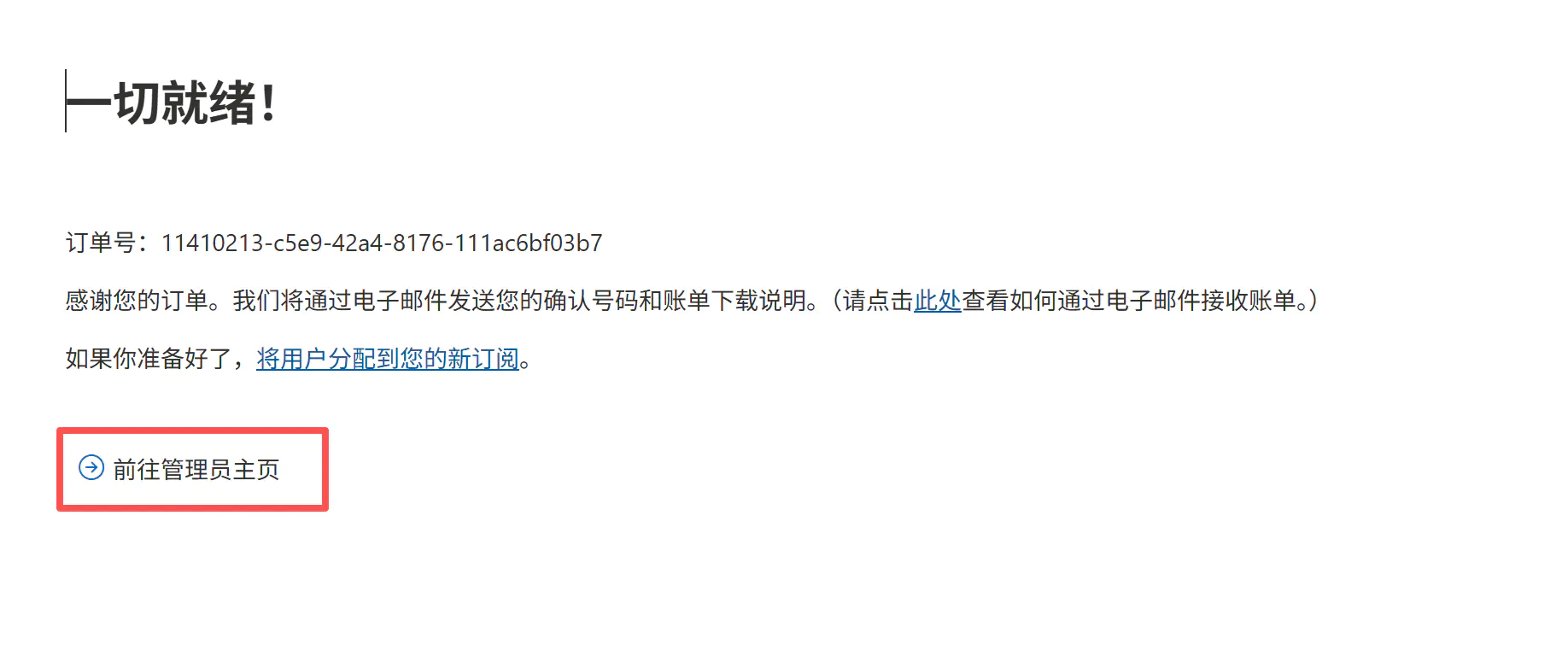
然后我们点击账单,然后选择产品,就可以看到刚刚购买的许可。
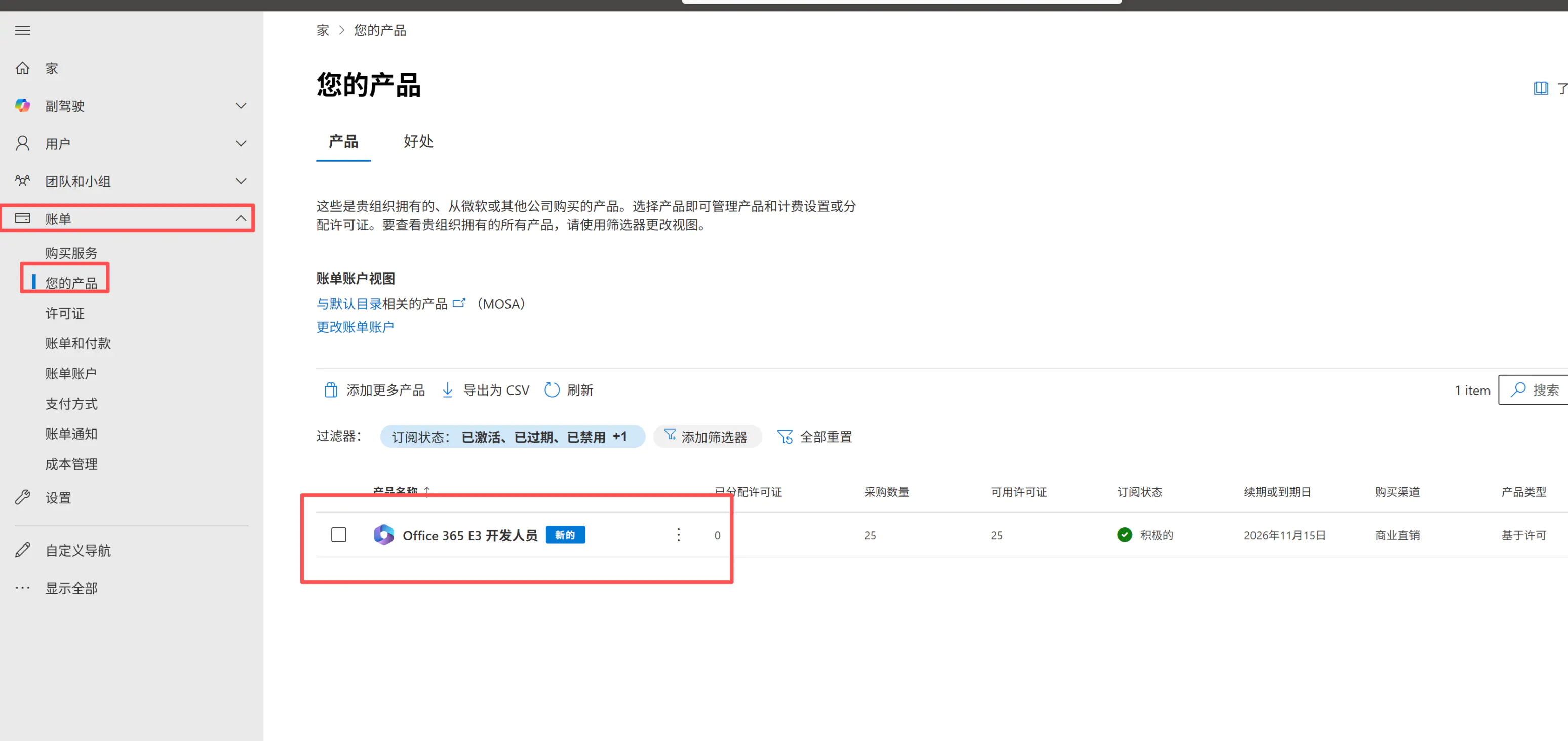
接下来,我们做一下账单的改动,点击产品,进入详情,然后点击「编辑计费频率」。
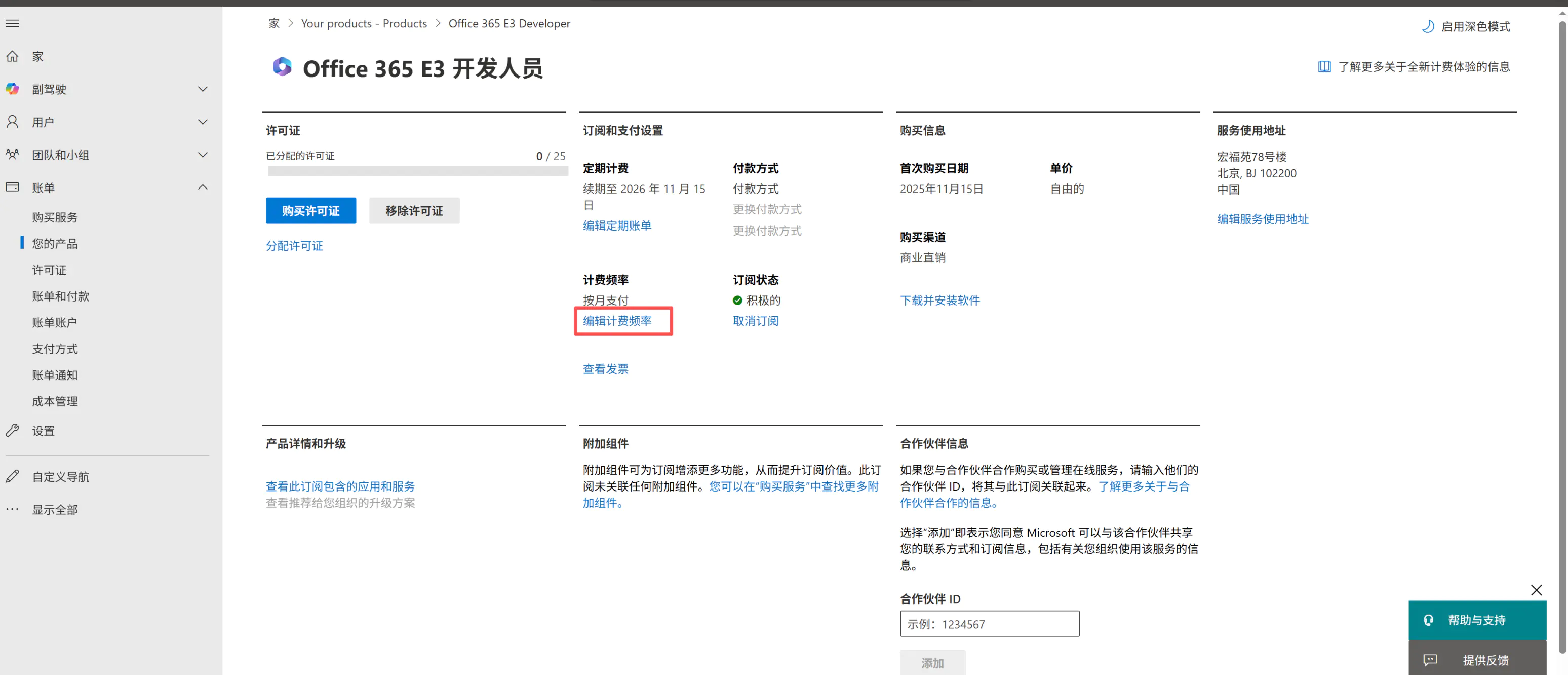
然后选择按年支付,然后点击「保存」。

然后我们进入用户管理,找到活跃用户,然后点击自己的账号信息。
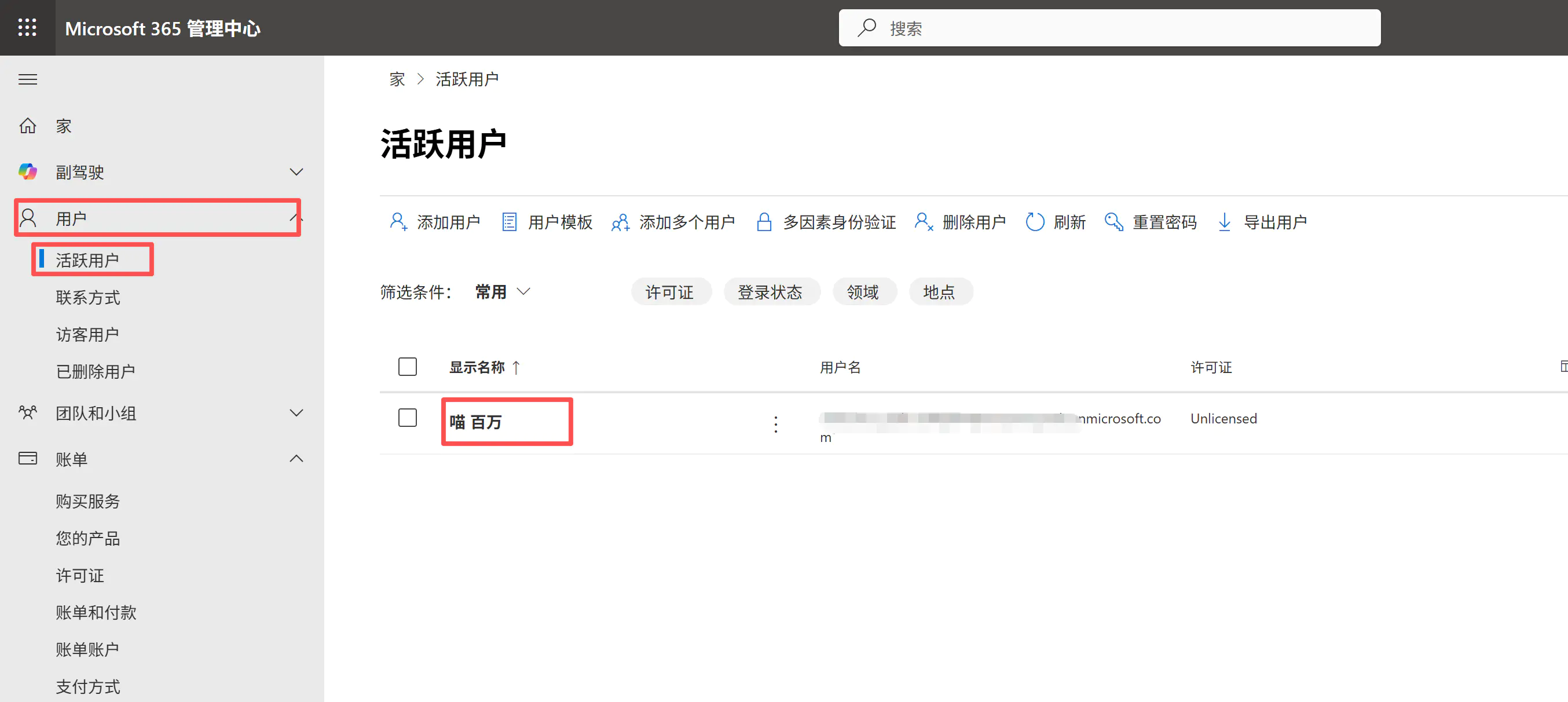
然后找到「许可和应用授权」项,然后勾选「Office 365 E3 开发人员」,然后点击保存。
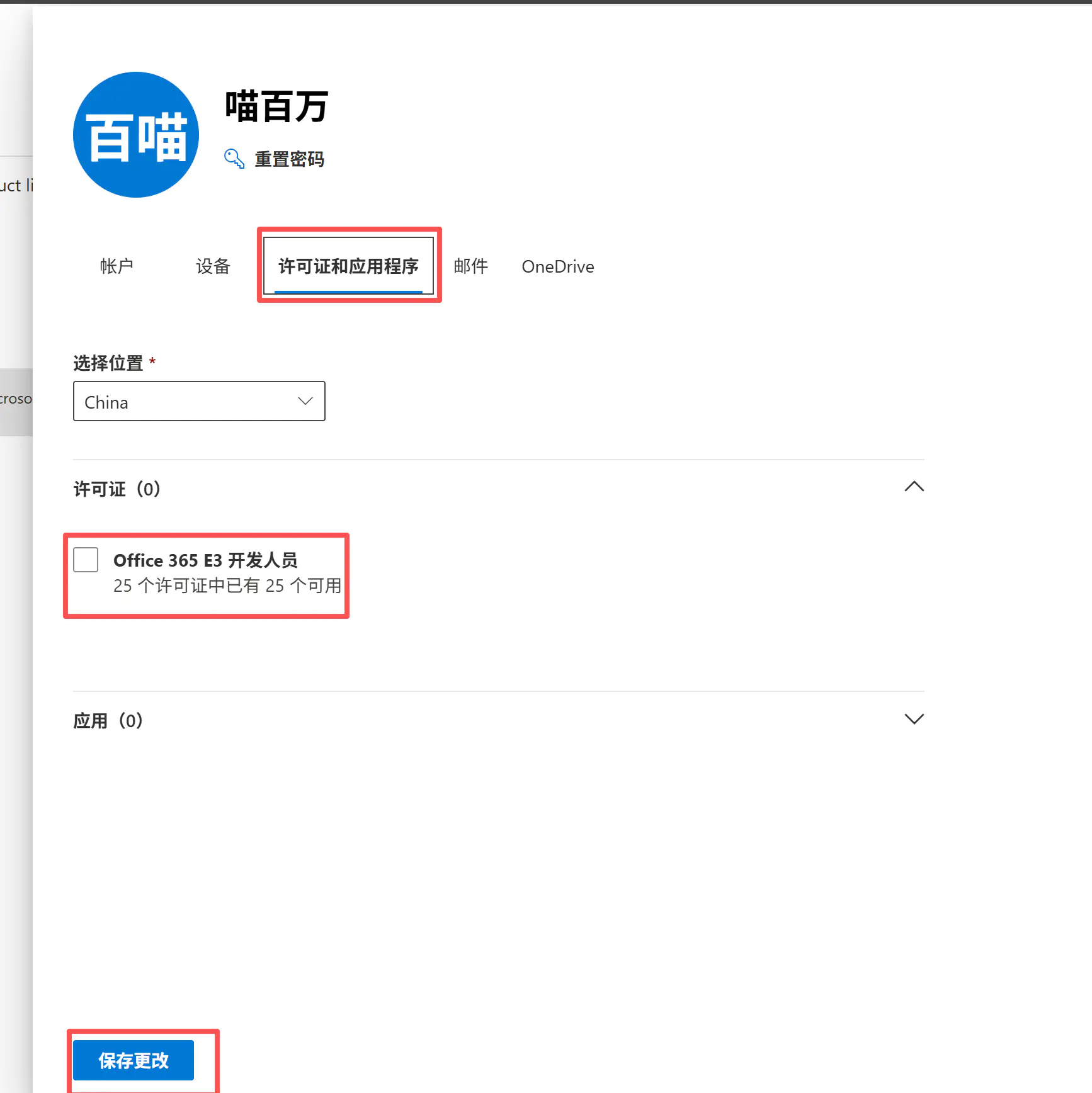
接下来,我们就可以正常使用了,如果觉得名字不太好记,我们可以点击用户的更多操作,然后点击「管理登录信息」。
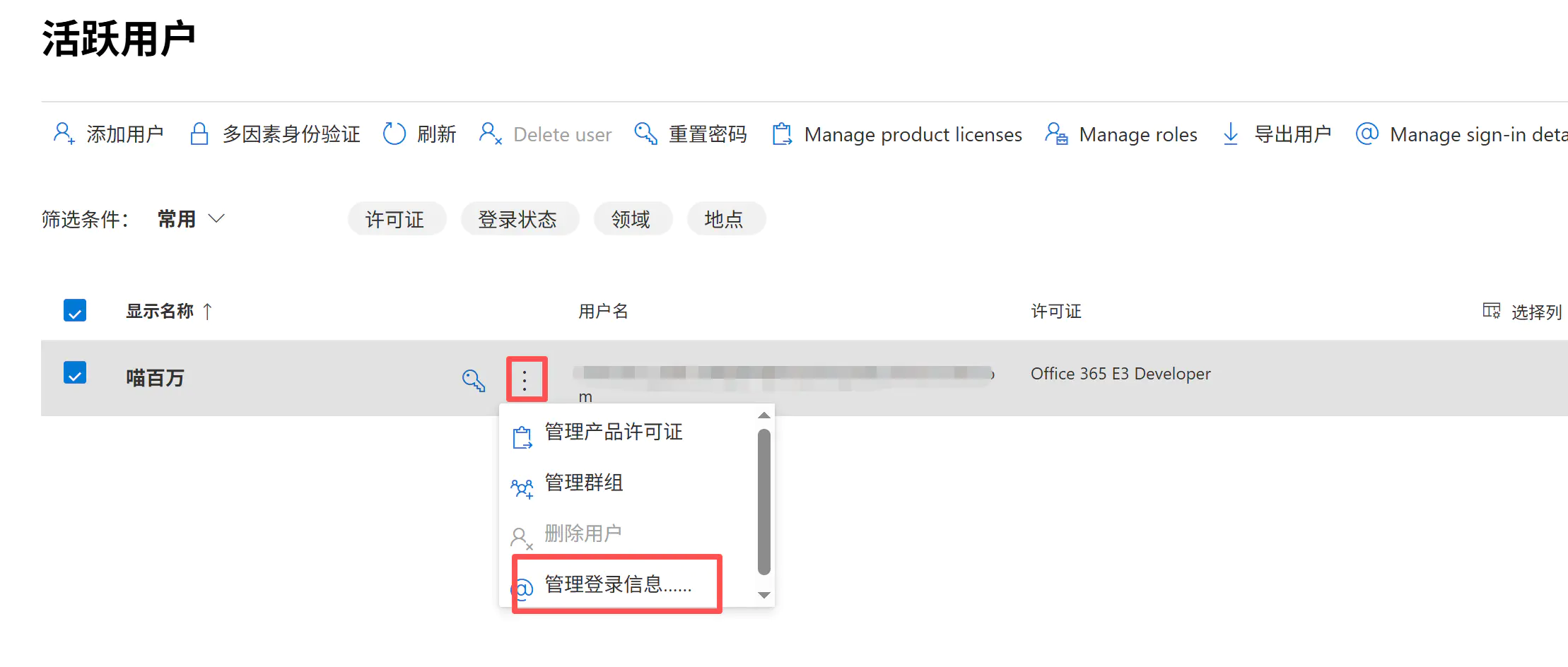
修改完成后,保存修改。
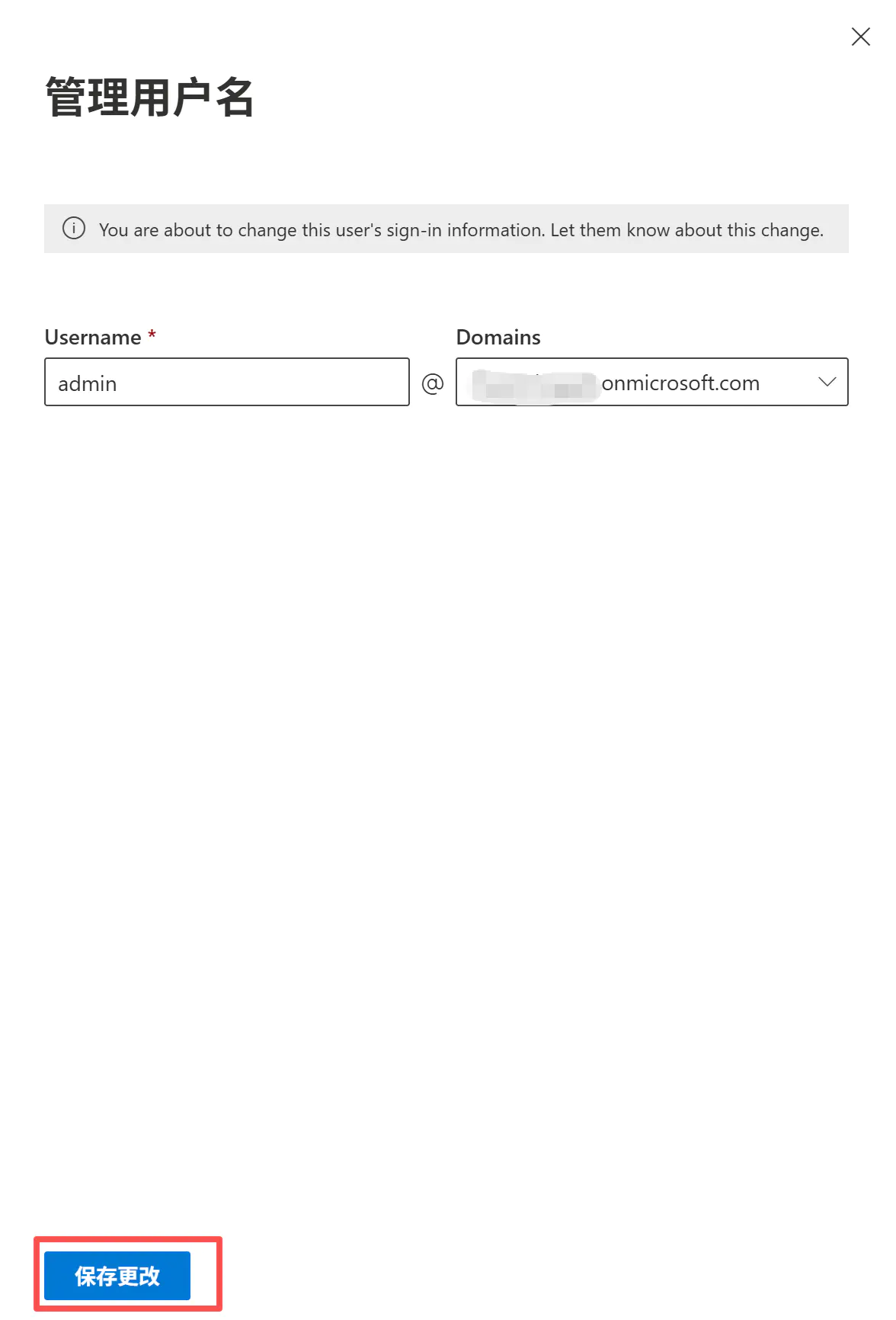
修改完成后,会自动注销,然后我们用新的账户名进行登录即可。
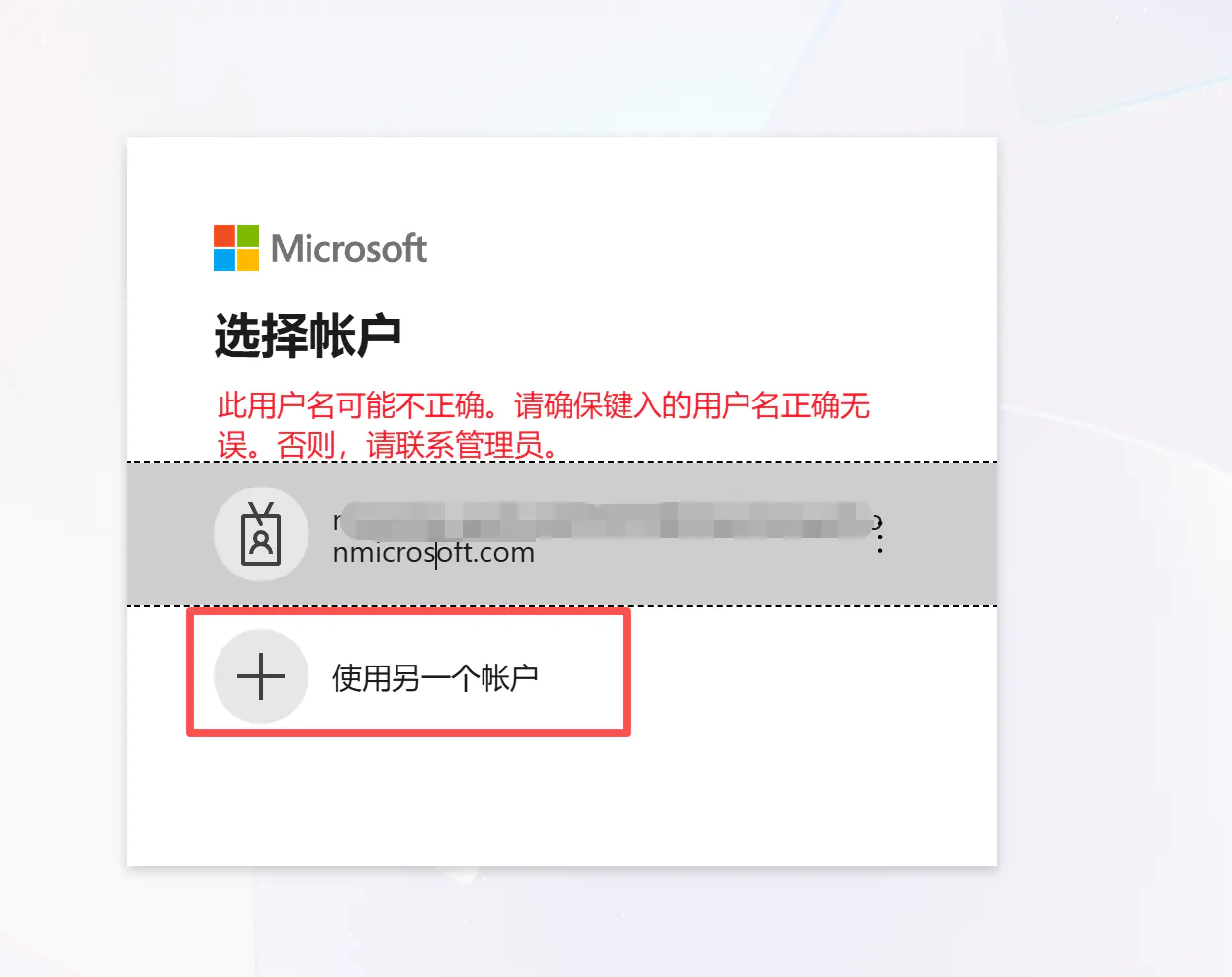
扩展 OneDrive 存储空间
重新登录后,我们看到OneDrive是不可用的,这个时候就需要我们到OneDrive后台初始化一下。
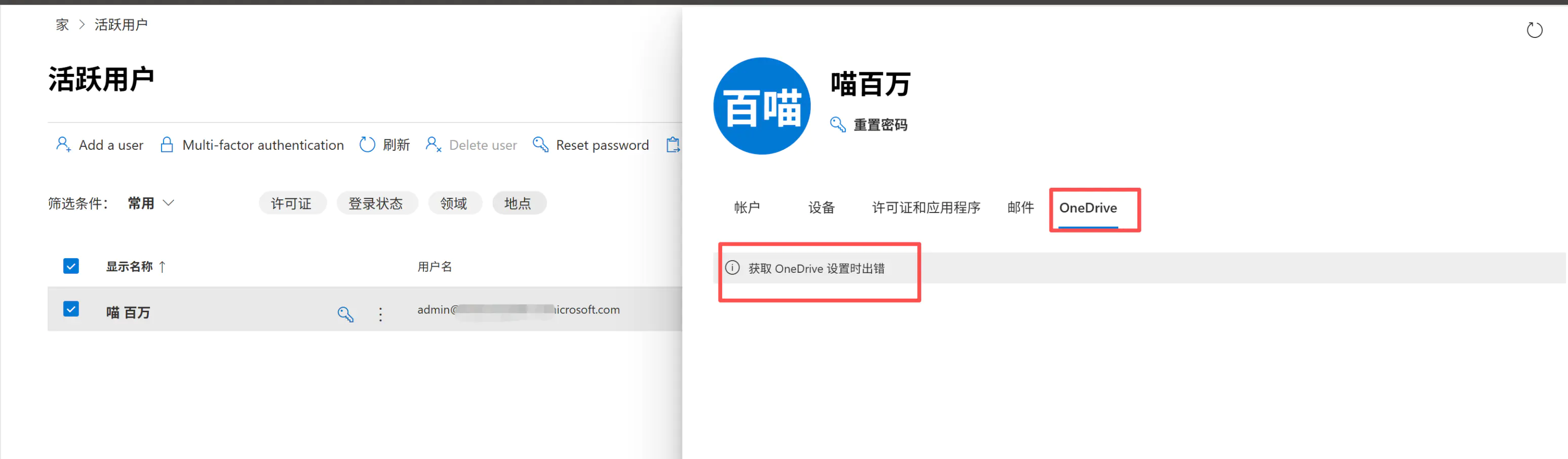
点开打开:https://portal.office.com/onedrive,等待创建,创建完成后,我们再回到:https://admin.cloud.microsoft/。
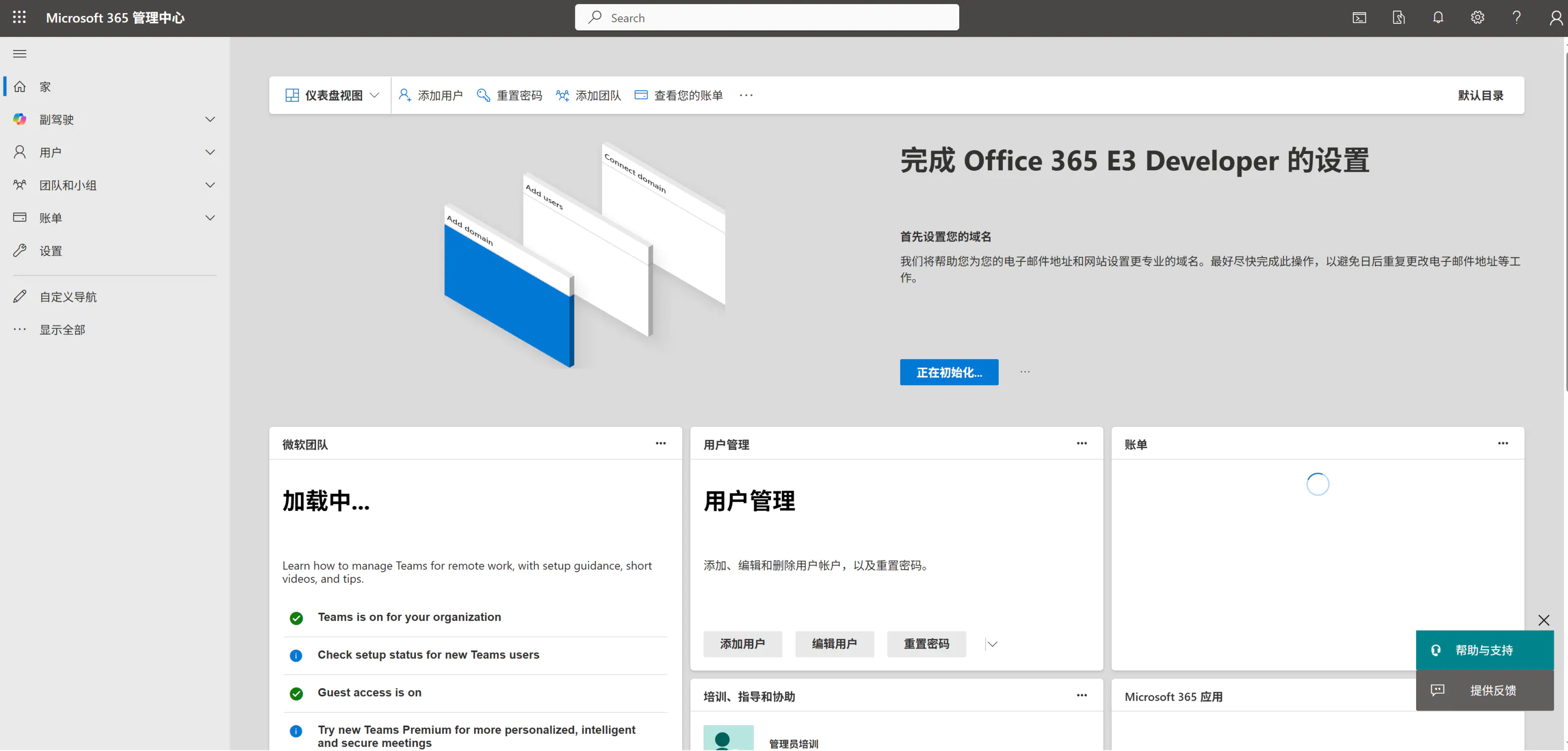
然后进入点击左侧菜单最下面的显示全部,找到「SharePoint」,进入后,点击左边的设置,然后设置OneDrive,将1024改为5120,然后保存。
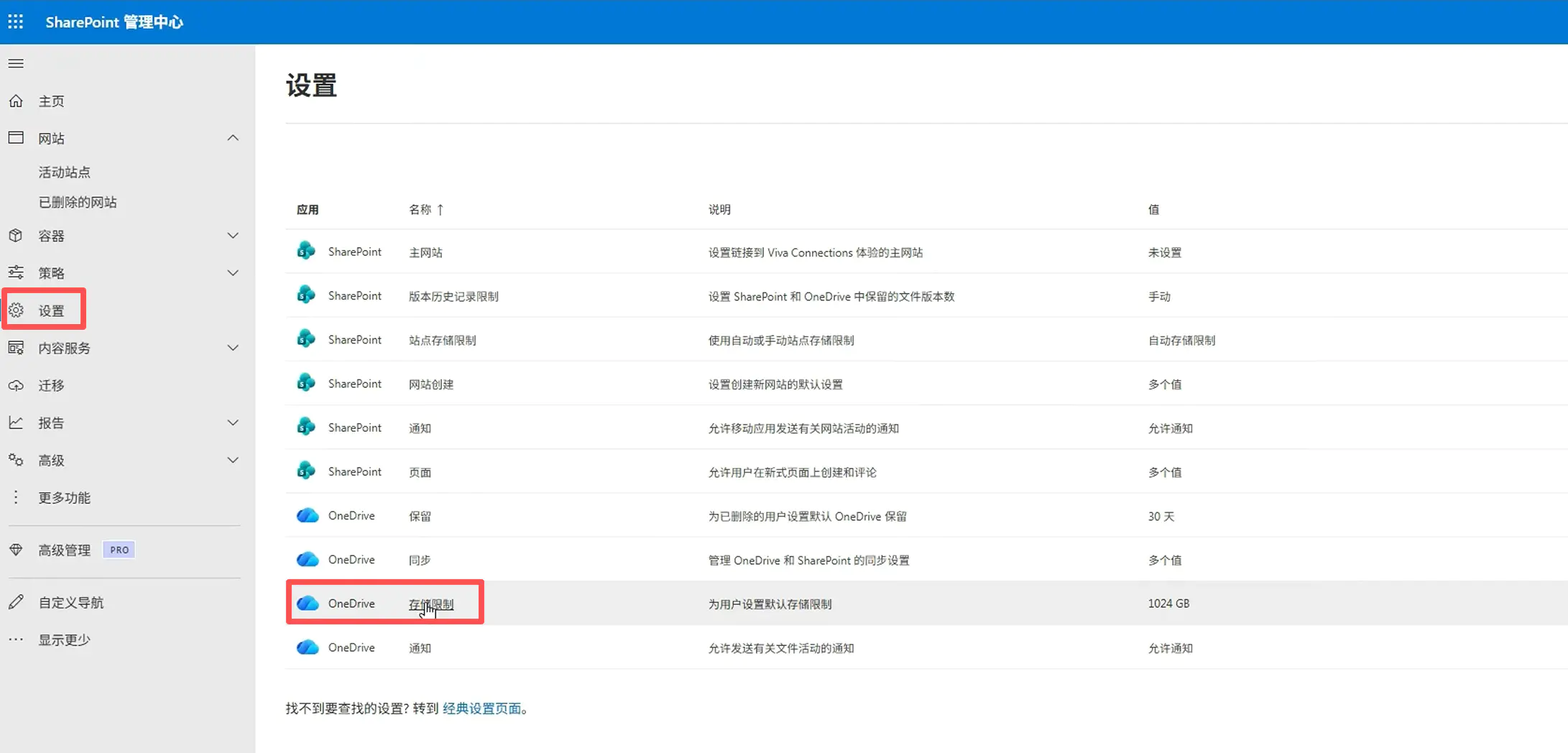
然后再到管理中心「https://admin.cloud.microsoft/」,用户找到自己的账户,找到「OneDrive」,找到试用存储情况,点击编辑。
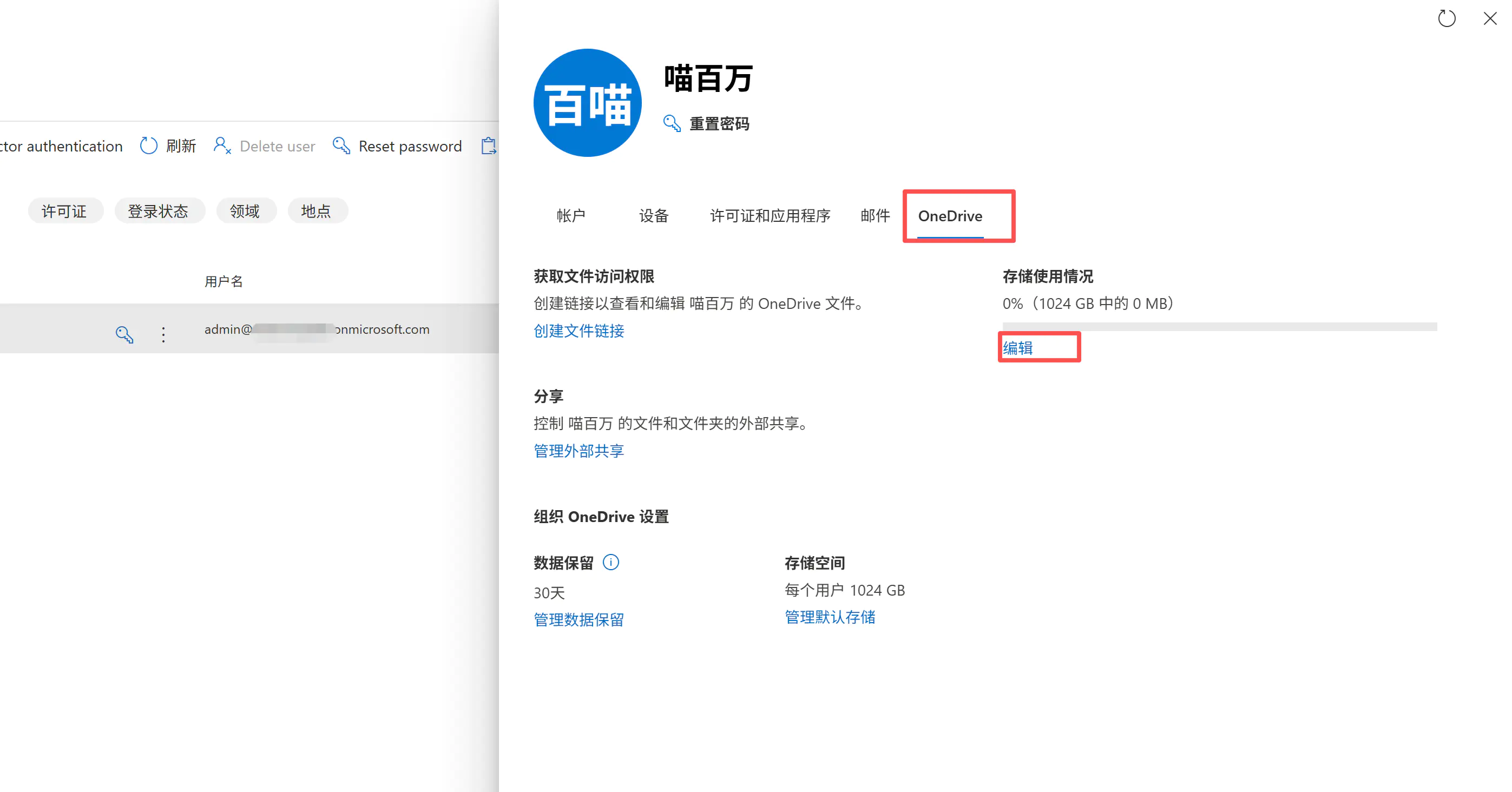
设置最大「5120」,然后点击保存。
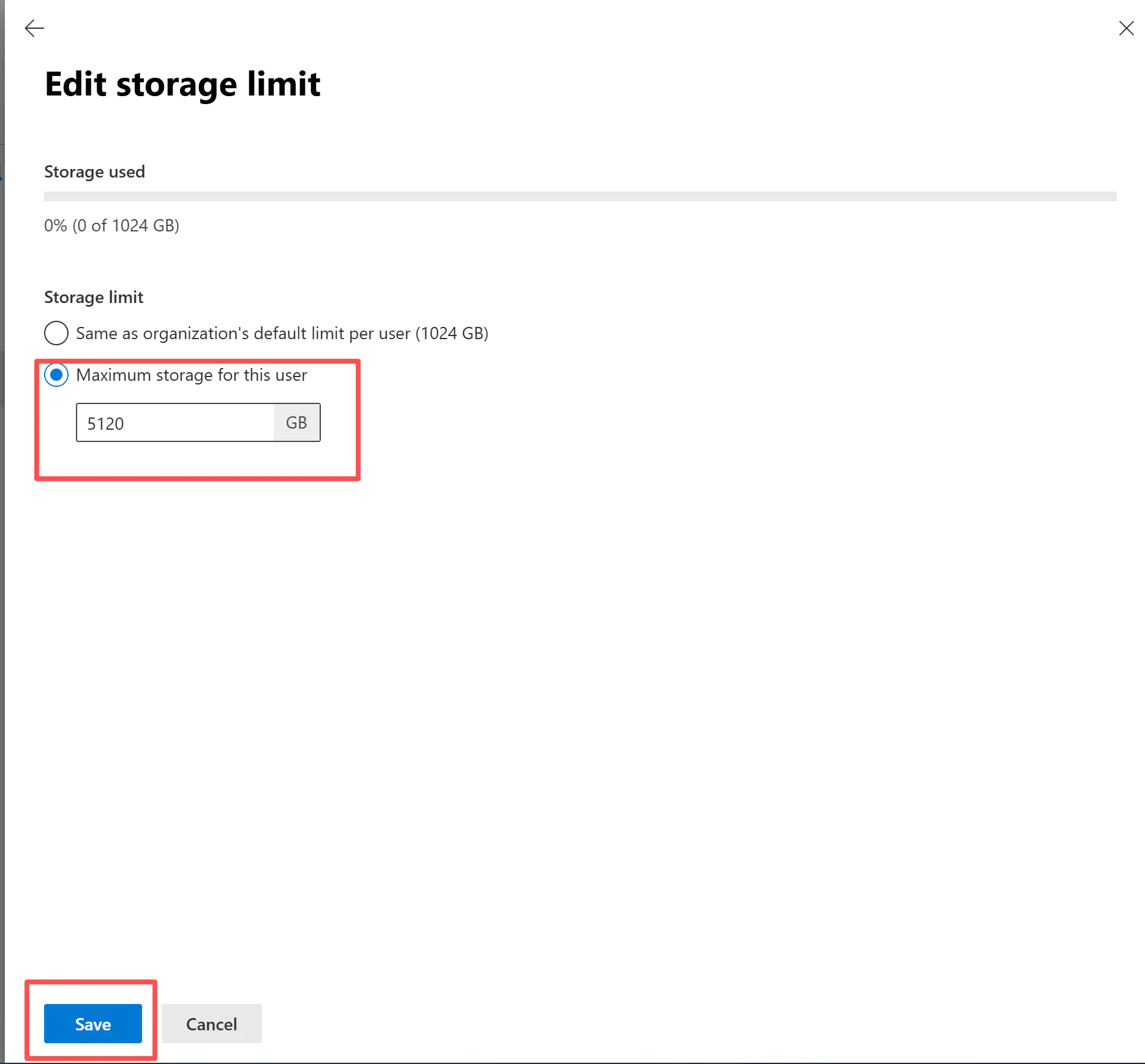
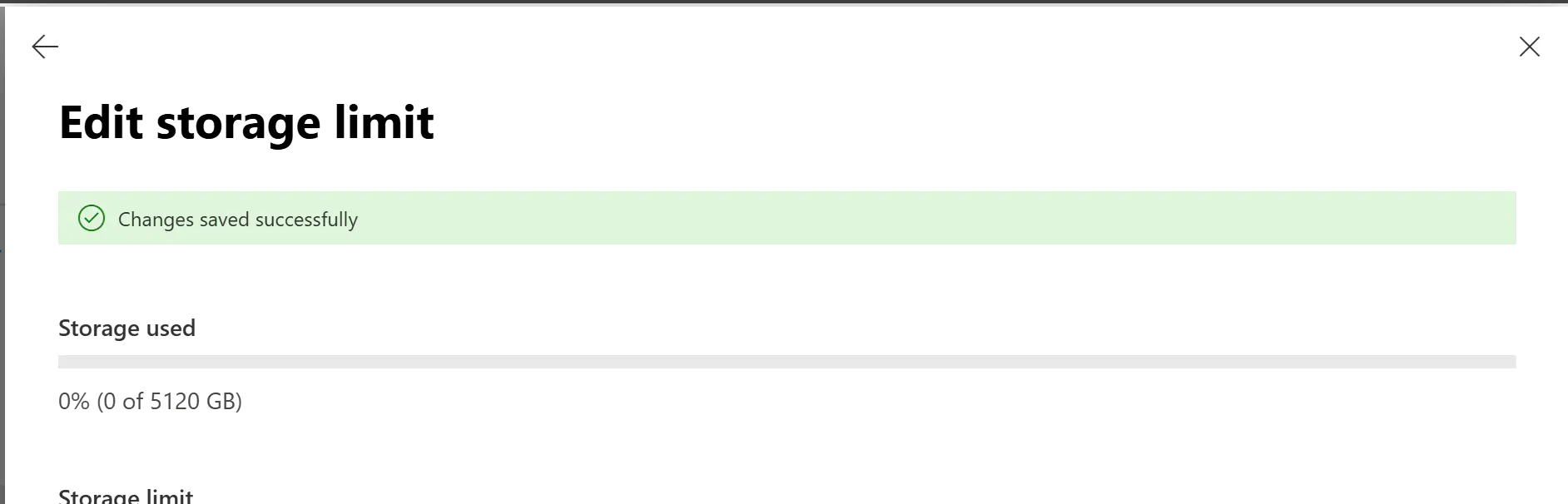
到这里所有的操作就完成了。
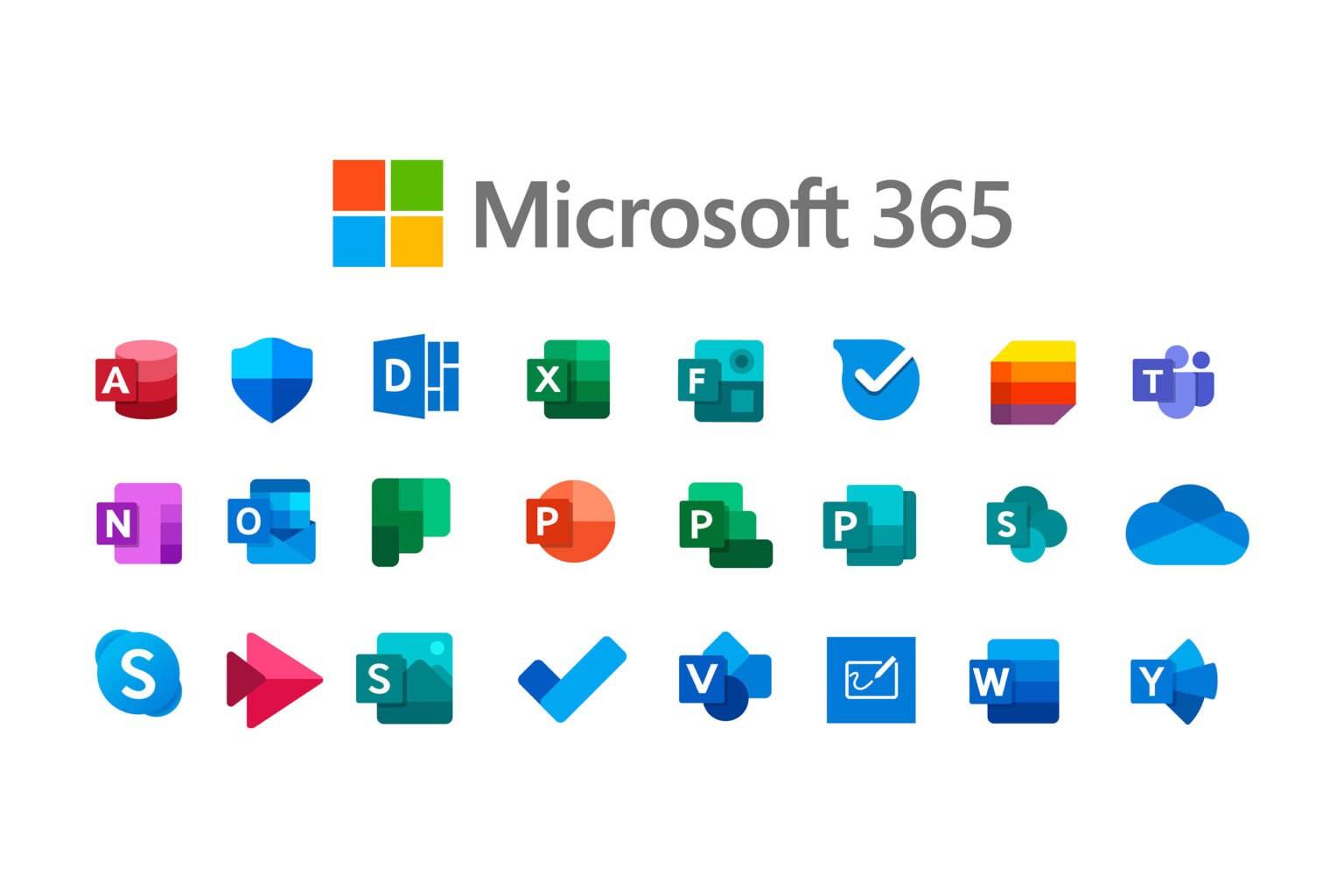

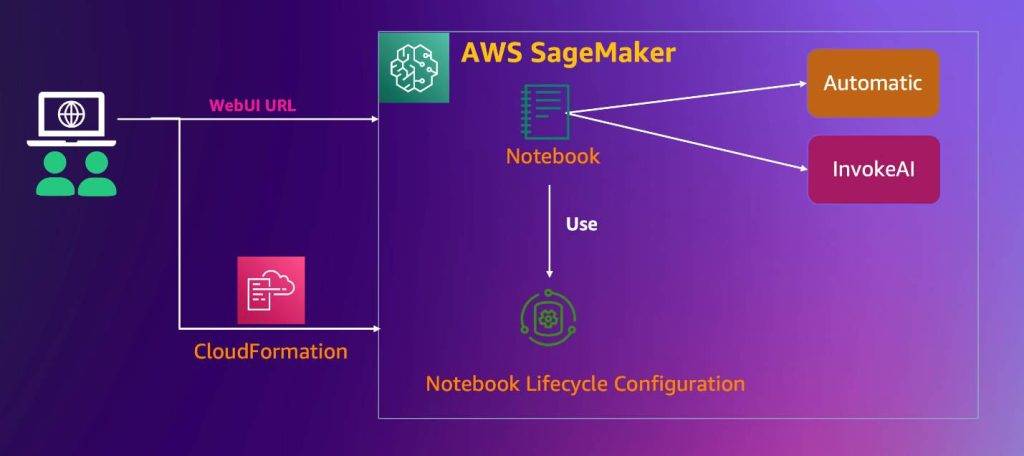

![[镜像] Windows11 24H2 LTSC 26100.1742 - 阿噜噜小栈](https://qcdn.doraera.com/2024/10/20241111144514582.jpg?imageMogr2/format/webp)


- 最新
- 最热
只看作者